Page 1

PUB. DIR-0029-000A
Видеокамера HD
Руководство по
эксплуатации
Page 2
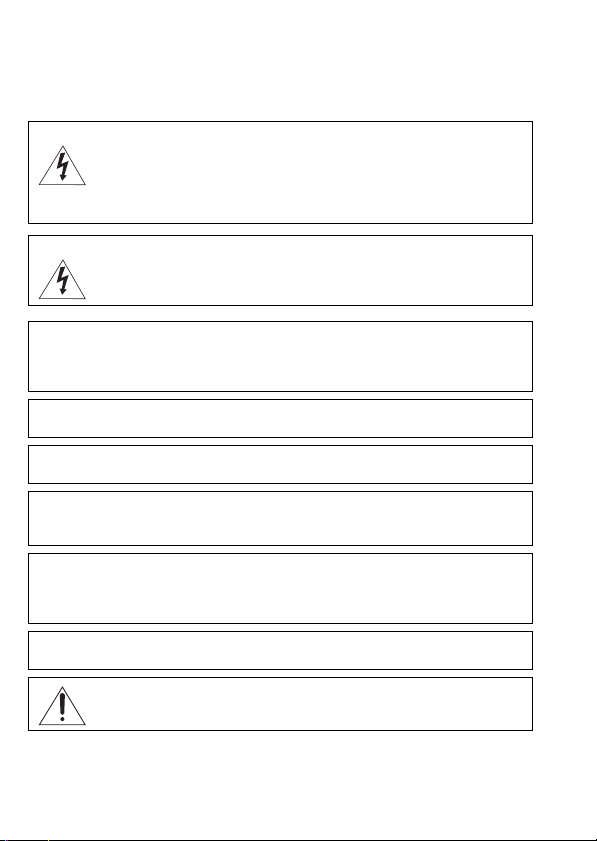
Введение
Важные инструкции по
эксплуатации
ВНИМАНИЕ!
ВНИМАНИЕ!
ВНИМАНИЕ.
ДЛЯ УМЕНЬШЕНИЯ ОПАСНОСТИ ПОРАЖЕНИЯ ЭЛЕКТРИЧЕСКИМ ТОКОМ И СНИЖЕНИЯ
УРОВНЯ НЕЖЕЛАТЕЛЬНЫХ ПОМЕХ ПОЛЬЗУЙТЕСЬ ТОЛЬКО РЕКОМЕНДОВАННЫМИ
ДОПОЛНИТЕЛЬНЫМИ ПРИНАДЛЕЖНОСТЯМИ.
ВНИМАНИЕ.
ЕСЛИ ПРИБОР НЕ ИСПОЛЬЗУЕТСЯ, ОТСОЕДИНИТЕ ВИЛКУ ОТ ЭЛЕКТРИЧЕСКОЙ РОЗЕТКИ.
Во избежание опасности поражения электрическим током не допускайте попадания
на данное изделие капель или брызг.
Вилка питания от сети переменного тока выполняет функции разъединительного
устройства. Вилка питания от сети переменного тока должна быть легко доступна, чтобы
ее можно было отсоединить в случае какого-либо происшествия.
При использовании компактного блока питания на заворачивайте его и не закрывайте его
тканью, а также не помещайте его в ограниченное замкнутое пространство. В результате
нагрева может деформироваться пластмассовый корпус, что, в свою очередь, может
привести к поражению электрическим током или возгоранию.
Идентификационная табличка блока питания CA-590E расположена на его нижней
панели.
ВО ИЗБЕЖАНИЕ ОПАСНОСТИ ПОРАЖЕНИЯ ЭЛЕКТРИЧЕСКИМ ТОКОМ НЕ
СНИМАЙТЕ КОЖУХ (ИЛИ ЗАДНЮЮ ПАНЕЛЬ). ВНУТРИ КАМЕРЫ
НЕТ ДЕТАЛЕЙ, ПОДЛЕЖАЩИХ ОБСЛУЖИВАНИЮ ПОЛЬЗОВАТЕЛЕМ.
ОБСЛУЖИВАНИЕ ДОЛЖНО ВЫПОЛНЯТЬСЯ КВАЛИФИЦИРОВАННЫМ
ПЕРСОНАЛОМ.
ВО ИЗБЕЖАНИЕ ОПАСНОСТИ ВОЗГОРАНИЯ ИЛИ ПОРАЖЕНИЯ ЭЛЕКТРИЧЕСКИМ ТОКОМ НЕ ДОПУСКАЙТЕ ПОПАДАНИЯ НА ИЗДЕЛИЕ ДОЖДЯ ИЛИ
ВЛАГИ.
Использование любого другого устройства, кроме компактного блока
питания CA-590E, может привести к повреждению видеокамеры.
2
Page 3
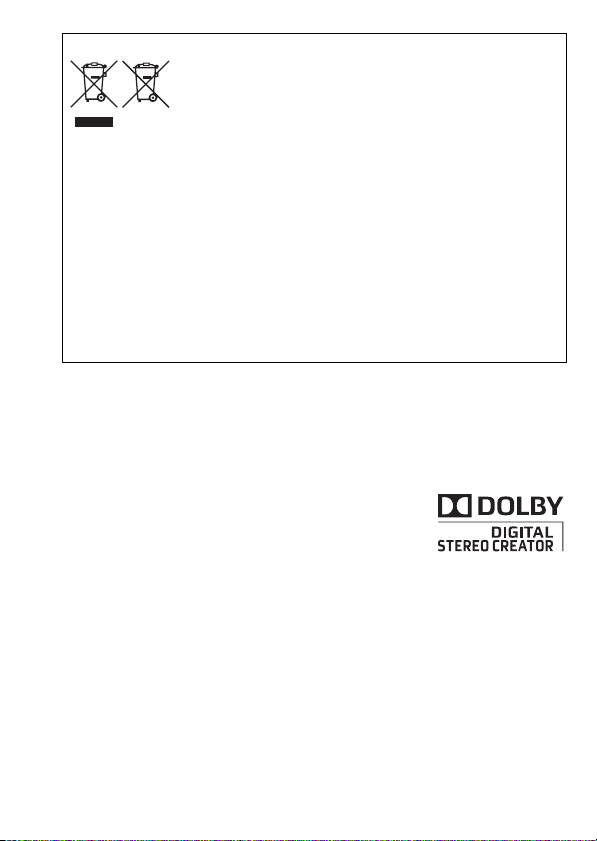
Только для Европейского Союза (Европейской экономической зоны).
Эти символы указывают, что данный продукт не должен
утилизироваться вместе с хозяйственно-бытовыми отходами в
соответствии с Директивой WEEE (2002/96/EC), Директивой об
аккумуляторах 2006/66/EC и/или законами Вашей страны,
осуществляющими данные Директивы.
Данное изделие доолжно быть передано в предназначенный для этого пункт сбора,
напрмер, на основе авторизованного обмена «один к одному», когда Вы покупаете
подобное новое изделие, или в авторизованное место сбора отходов электрического и
электронного оборудования, батарей и аккумуляторов для переработки. Неправильное
обращение с отходами подобного типа может иметь влияние на окружающую среду и
здоровье человека из-за потенциально опасных для здоровья веществ, которые, как
правило, тесно связаны с электрическим и электронным оборудованием.
Ваше сотрудничество в области правильной утилизации данного изделия вносит вклад в
рациональное использование природных ресурсов.
Чтобы узнать больше информации о переработке отходов батарей и аккумуляторов,
пожалуйста, обратитесь в местную городскую администрацию, орган по работе с
отходами или предприятие по утилизации отходов, или зайдите на
www.canoneurope.com/environment.
(Европейская экономическая зона: Норвегия, Исландия и Лихтенштейн)
Товарные знаки
• Логотип SD является товарным знаком. Логотип SDHC является товарным знаком.
• Microsoft и Windows являются торговыми марками или зарегистрированными торговы ми марками
компании Microsoft Corporation в США и/или других странах.
• Macintosh и Mac OS являются торговыми марками Apple Inc., зарегистрированными в США и других
странах.
• «x.v.Colour» и логотип «x.v.Colour» являются товарными знаками.
• HDMI, логотип HDMI и High-Definition Multimedia Interface являются
товарными знаками или зарегистрированными товарными знаками
корпорации HDMI Licensing LLC.
• «AVCHD» и логотип «AVCHD» являются товарными знаками корпораций
Panasonic Corporation и Sony Corporation.
• Изготовлено по лицензии компании Dolby Laboratories.
«Dolby» и знак в виде двойной буквы D явл яются товарными знаками компании Dolby Laboratories.
• YouTube является торговой маркой Google Inc.
• Прочие названия и изделия, не упомянутые выше, могут быть товарными знаками или
зарегистрированными товарными знаками соответствующих компаний.
• В этом устройстве используется технология exFAT, лицензированная у корпорации Microsoft.
• ИСПОЛЬЗОВАНИЕ ДАННОГО ИЗДЕЛИЯ ПО ЛЮБОМУ ДРУГОМУ НАЗНАЧЕНИЮ, КРОМЕ ПЕРСОНАЛЬНОГО
ИСПОЛЬЗОВАНИЯ ПОТРЕБИТЕЛЕМ ЛЮБЫМ ОБРАЗОМ, СООТВЕТСТВУЮЩИМ СТАНДАРТУ MPEG-2 ДЛЯ
КОДИРОВАНИЯ ВИДЕОИНФОРМАЦИИ ДЛЯ СЖАТЫХ НОСИТЕЛЕЙ, ПРИ ОТСУТСТВИИ ЛИЦЕНЗИИ НА
СООТВЕТСТВУЮЩИЕ ПАТЕНТЫ ИЗ ПОРТФЕЛЯ ПАТЕНТОВ MPE G-2 ЗАПРЕЩЕНО. УКАЗАННУЮ ЛИЦЕНЗИЮ
МОЖНО ПОЛУЧИТЬ В КОМПАНИИ MPEG LA, L.L.C., 250 STEELE STREET, SUITE 30 0, DENVER, COLORADO 80206.
• This product is licensed under AT&T patents for the MPEG-4 standard and may be used for encoding MPEG-4
compliant video and/or decoding MPEG-4 compl iant video that was encoded only (1) for a personal and noncommercial purpose or (2) by a video provider licensed under the AT&T patents to provide MPEG-4 compliant
video. No license is granted or implied for any other use for MPEG-4 standard.
3
Page 4
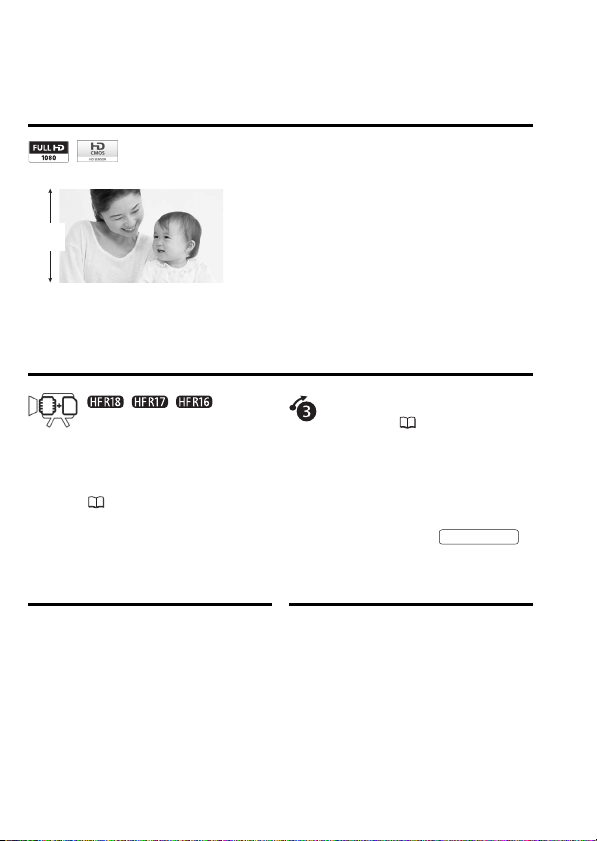
Захватывающие возможности и
новые функции
1
Видеозаписи высокой четкости
Установленный в видеокамере датчик
изображения высокой четкости (HD
1080
строк
С Вашей новой видеокамерой HD снимать особые события из Вашей
жизни с изумительным качеством изображения и естественными
яркими цветами стало просто и весело!
CMOS) записывает видеоизображение с
разрешением 1920 x 1080 пикселов
Затем видеоизображение записывается
в память с высокой четкостью с
использованием спецификаций AVCHD
2
.
3
.
//
Двойная флеш-память
Можно записывать во
встроенную память или на
имеющиеся в продаже карты
памяти ( 35).
1
Символом «Full HD 1080» обозначаются видеокамеры Canon,
поддерживающие видеоизображение высокой четкости, содержащее 1080
пикселов (строк развертки) по вертикали.
2
Видеофильмы записываются с таким разрешением только при съемке в
режиме FXP. В других режимах записи изображение записывается с
разрешением 1440 x 1080 пикселов.
3
AVCHD – это стандарт записи видеоизображения высокой четкости. В
соответствии со спецификациями AVCHD видеосигнал записывается с
использованием сжатия MPEG-4 AVC/H.264, а звуковой сигнал
записывается в системе Dolby Digital.
Предварительная
съемка (59)
Если включена функция
предварительной съемки,
видеокамера постоянно
записывает видеоизображение во
временную память емкостью 3 с.
При нажатии кнопки
снимаемый эпизод начинается за
3 с до начала съемки.
START/STOP
4
Page 5
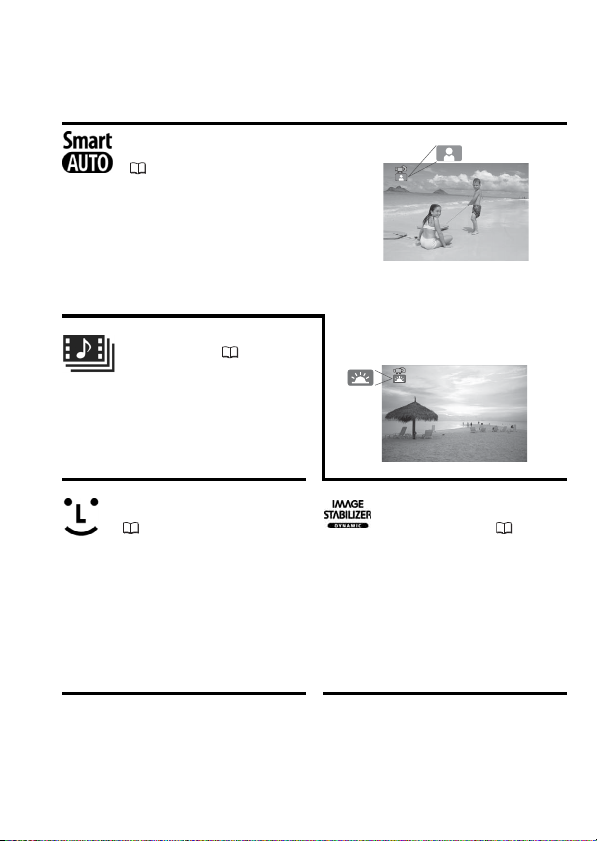
Smart AUTO
( 25)
В режиме Smart AUTO
автоматически выбираются
настройки, оптимальные для
снимаемой сцены. Вы всегда
получаете замечательные записи,
не беспокоясь о настройках.
Видеокадр ( 58)
Снимите или запишите короткие
эпизоды и создайте из них
видеоклипы с Вашим любимым
музыкальным сопровождением.
Просто наведите
видеокамеру, и она
автоматически выберет
настройки, оптимальные
для объекта съемки
Обнаружение лица
(63)
Видеокамера автоматически
обнаруживает лица людей и
соответствующим образом
настраивает фокусировку и
другие параметры для
достижения превосходных
результатов.
Стабилизация
изображения (138)
Динамичная стабилизация
изображения компенсирует
сотрясение видеокамеры при
съемке во время ходьбы. Это
обеспечивает большую свободу и
мобильность при съемке
видеофильмов.
5
Page 6
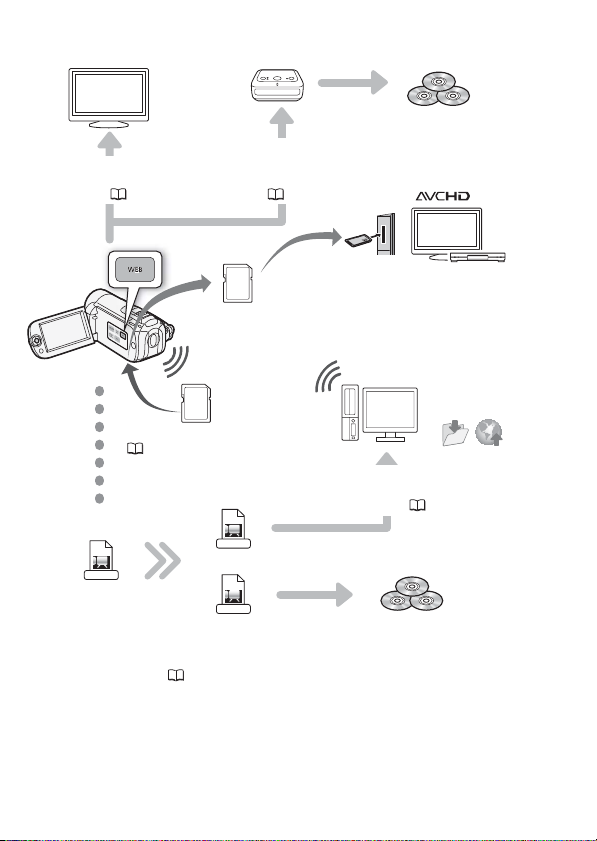
Смотрите свои записи на других устройствах
Подключите видеокамеру к
Подключите видеокамеру
к телевизору высокой
четкости ( 112)
дополнител ьно приобрета емому
устройству записи DVD-дисков
DW-100 ( 115, 118)
Диски AVCHD
Диски Photo DVD
SD
AVCHD-совместимые телевизоры
высокой четкости и цифровые
Воспроизводите
видеозаписи
непосредственн
о с записанной
карты памяти
Eye-Fi
рекордеры, оснащенные гнездом
для карт памяти SD*
Сохраните или
загрузите в
Интернет
Используйте карту Eye-Fi
( 132) для беспроводной
загрузки записей в компьютер
или на веб-са йт для совместного
доступа к видеофильмам
Высокая четкость
AVCHD
С помощью самой видеокамеры
преобразуйте видеофильмы высокой
Стандартная четкость
MPEG-2
SD-Video
Используйте прилагаемое
программное обеспечение
ImageMixer 3 SE ( 113, 128)
Стандартные
DVD-диски
четкости в файлы стандартной
четкости ( 119, 129)
* См. инструкцию по эксплуатации подключенного устройства. В зависимости
от используемого устройства, правильное воспроизведение может оказаться
невозможным даже на AVCHD-совместимом устройстве. В этом случае
воспроизводите записи с карты памяти с помощью данной видеокамеры.
6
Page 7
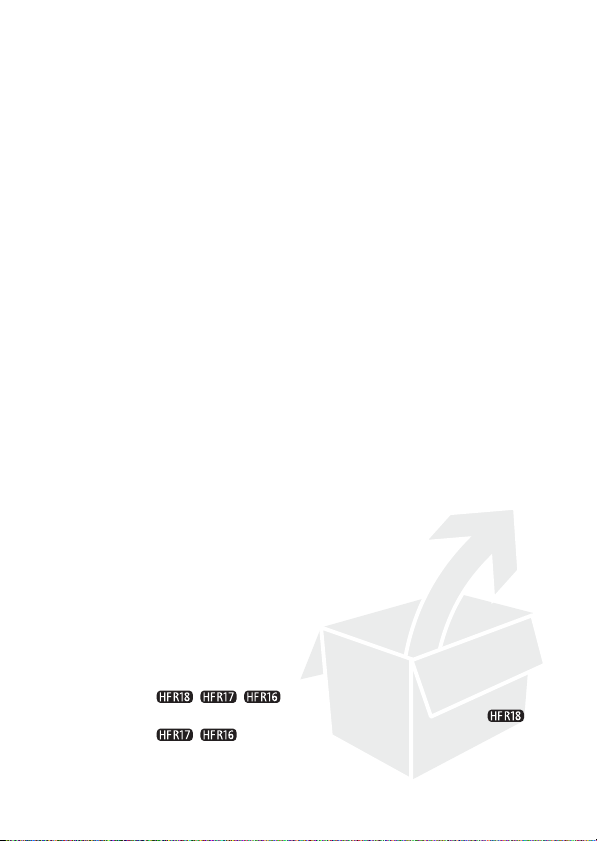
Содержание
Введение
4 Захватывающие возможности и новые функции
11 О данном Руководстве
13 Знакомство с видеокамерой
13 Дополнительные принадлежности и компакт-диски из
15 Названия компонентов
Подготовка
18 Начальная подготовка
18 Зарядка аккумулятора
21 Подготовка дополнительных принадлежностей
23 Настройка положения и яркости ЖК-дисплея
25 Основные операции с видеокамерой
25 Режимы работы
28 Джойстик и подсказка по его функциям
29 Использование меню
31 Настройки при первом включении
31 Установка даты и времени
32 Изменение языка
32 Изменение часового пояса
33 Использование карты памяти
33 Карты памяти, которые можно использовать с
34 Установка и извлечение карты памяти
35 / / Выбор памяти для записей
37 Инициализация встроенной памяти (только /
комплекта поставки
данной видеокамерой
/ ) или карты памяти
Содержание 7
Page 8
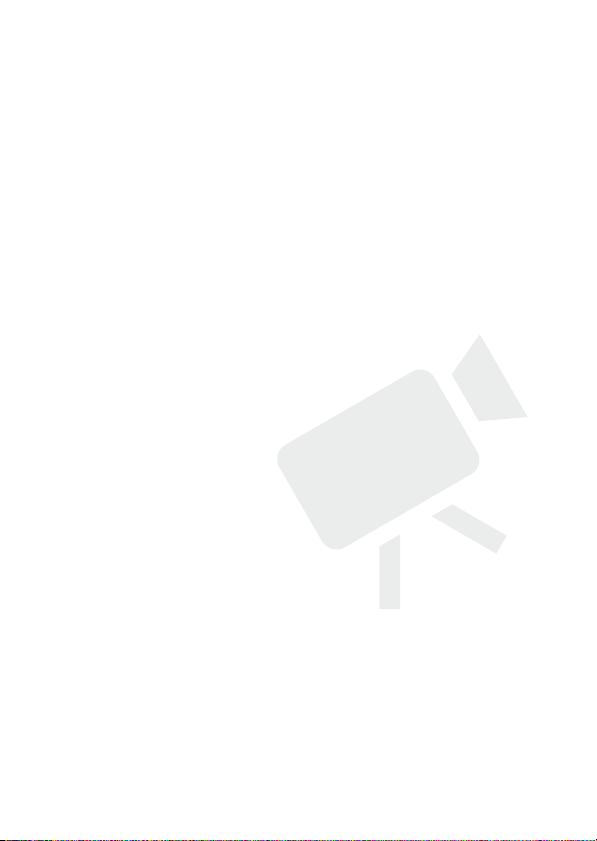
Видео
39 Основные функции съемки
39 Съемка видеофильмов
40 Выбор качества видео (режим записи)
41 Зумирование
42 Функция быстрого запуска
44 Основные функции воспроизведения
44 Воспроизведение видеофильмов
46 Выбор записей для воспроизведения
49 Поиск эпизодов
51 Предварительный выбор записей на индексном
53 Удаление эпизодов
55 Расширенные функции
55 Программы съемки программной автоэкспозиции и
57 Режим кино: придайте своим записям
58 Видеокадр
59 Функция предварительной съемки
60 Таймер автоспуска
61 Ручная настройка экспозиции
62 Ручная настройка фокусировки
63 Обнаружение лица
64 Баланс белого
66 Эффекты изображения
67 Цифровые эффекты
68 Индикация на экране и код данных
69 Уровень записи звука
71 Выбор начальной точки воспроизведения
74 Операции со списком воспроизведения и
74 Воспроизведение записей с фоновым музыкальным
77 Разделение эпизодов
78 Редактирование списка воспроизведения:
8 Содержание
экране
специальных сюжетов
кинематографический вид
эпизодами
сопровождением
добавление, удаление, перемещение и
воспроизведение
Page 9
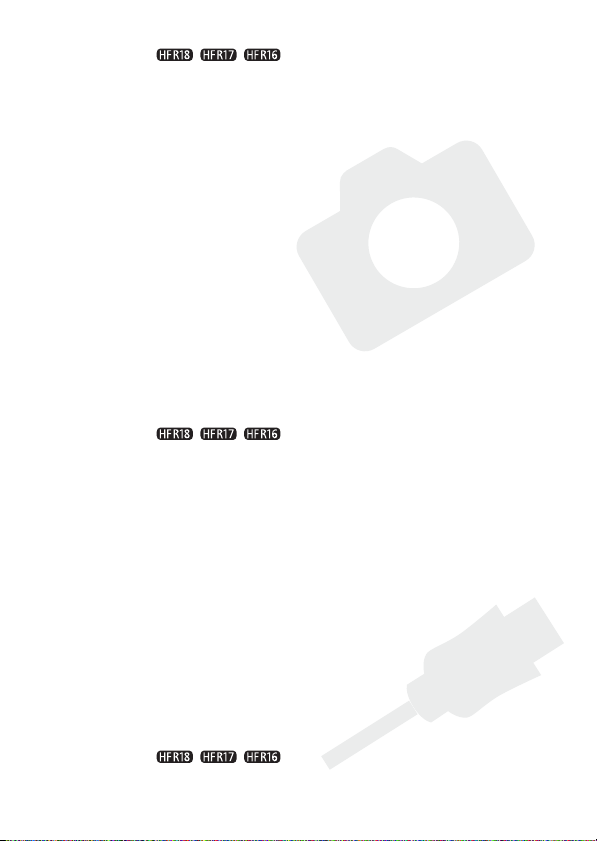
81 Извлечение эпизодов «Видеокадр» из видеофильма
83 / / Копирование эпизодов на карту
памяти
Фотографии
85 Основные функции съемки
85 Съемка фотографий
86 Выбор размера и качества фотографий
88 Основные функции воспроизведения
88 Просмотр фотографий
90 Удаление фотографий
92 Увеличение фотографий во время
воспроизведения
93 Дополнительные функции
93 Слайд-шоу
94 Поворот фотографий
94 Гистограмма
95 Извлечение фотографий из видеофильма
96 Защита фотографий
98 / / Копирование фотографий на
карту памяти
101 Печать фотографий
101 Печать фотографий (прямая печать)
105 Заказы печати
Внешние соединения
108 Разъемы на видеокамере
109 Схемы подключения
112 Просмотр на экране телевизора
113 Сохранение записей и их совместное
использование
113 Сохранение записей в компьютере
115 Сохранение видеофильмов на диски высокой
118 / / Сохранение видеофильмов на
четкости (диски AVCHD/Blu-ray)
диски стандартной четкости (DVD)
Содержание 9
Page 10
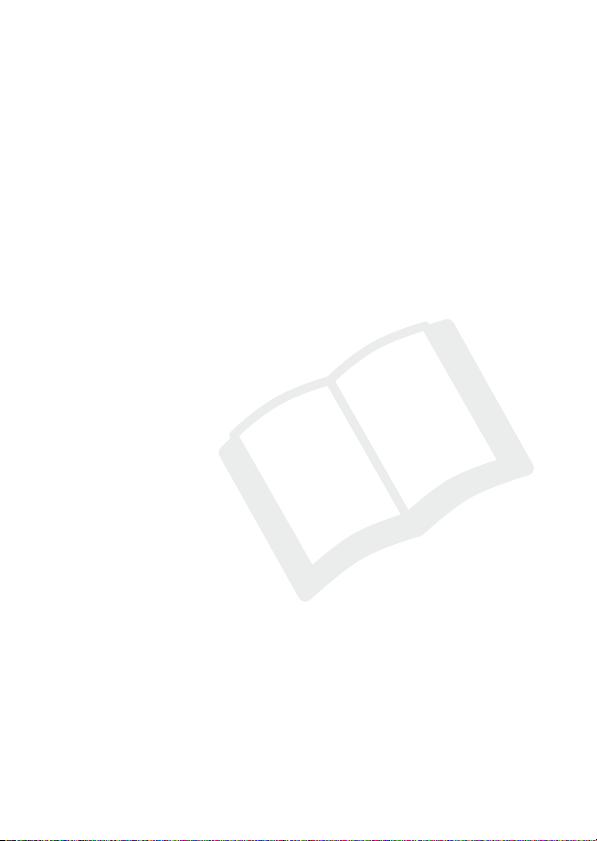
124 Создание дисков Photo DVD
125 Воспроизведение дисков с помощью устройства
127 Копирование записей на внешний
128 Загрузка видеофильмов на веб-сайты для
записи DVD-дисков DW-100
видеомагнитофон
совместного использования
Дополнительная информация
134 Приложение: перечень пунктов меню
134 Меню FUNC.
137 Меню настройки
148 Приложение. Значки и индикация на экране
152 Устранение неполадок
152 Устранение неполадок
159 Список сообщений
169 Правила обращения
169 Правила обращения
174 Обслуживание/прочее
175 Использование видеокамеры за рубежом
176 Общая информация
176 Дополнительные принадлежности
177 Дополнительно приобретаемые принадлежности
180 Технические характеристики
184 Алфавитный указатель
10 Содержание
Page 11
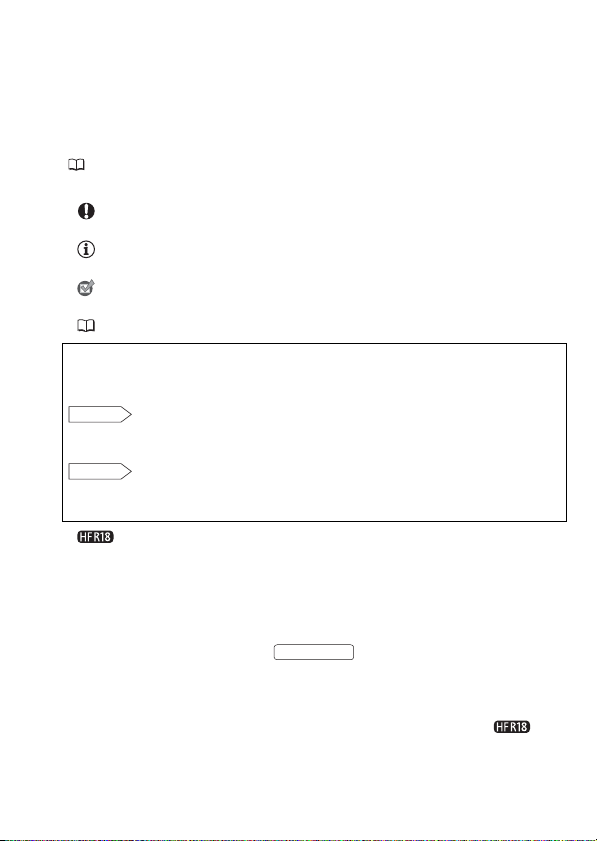
О данном Руководстве
Благодарим за приобретение видеокамеры Canon LEGRIA HF R18/
LEGRIA HF R17/LEGRIA HF R16/LEGRIA HF R106. Перед началом
работы с видеокамерой внимательно прочитайте данное
Руководство и сохраните его в качестве справочника. В случае
сбоев в работе видеокамеры см. раздел Устранение неполадок
( 152).
Обозначения, используемые в данном Руководстве
• ВАЖНО: Предупреждения, относящиеся к эксплуатации
видеокамеры.
• ПРИМЕЧАНИЯ: Информация, дополняющая основные
инструкции по выполнению операций.
• ЧТО СЛЕДУЕТ ПРОВЕРИТЬ: Ограничения или требования,
относящиеся к описываемой функции.
• : Ссылка на страницу данного Руководства.
Для выполнения некоторых операций потребуется обращаться и
к другим руководствам. Такие ссылки обозначаются
приведенными ниже значками.
PHOTO
DW-100
• : Текст, относящийся только к моделям, указанным в
• В данном Руководстве используются следующие термины.
• Фотографии, используемые в данном Руководстве, являются
См. «Прикладным программам для фотографий»,
Руководство по эксплуатации, записанное в виде
файла PDF на диске, прилагаемом к видеокамере.
См. руководство по эксплуатации дополнительно
приобретаемого устройства записи DVD-дисков
DW-100.
значке.
Если не указано конкретно «карта памяти» или «встроенная
память», то термин «память» относится к обоим типам памяти.
Под термином «эпизод» понимается один блок видеофильма с
момента нажатия кнопки для начала записи до
повторного нажатия этой кнопки для приостановки записи.
имитацией и сняты с помощью фотокамеры. Если не указано
иное, иллюстрации и значки меню относятся к модели .
START/STOP
Введение 11
Page 12
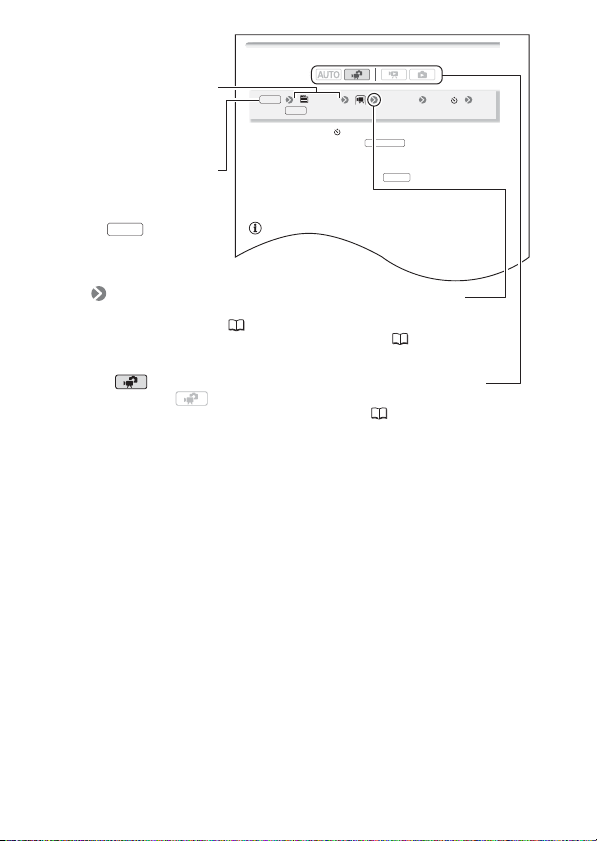
Таймер автоспуска
Отображается символ .
Для видеофильмов: нажмите .
Видеокамера начинает съемку после 10-секундного обратного
отсчета. Обратный отсчет отображается на экране.
Для фотографий: нажмите кнопку – сначала наполовину
для включения автофокусировки, затем полностью.
Видеокамера снимет фотографию после 10-секундного обратного
отсчета. Обратный отсчет отображается на экране.
ПРИМЕЧАНИЯ
• После начала обратного отсчета при выполнении любого из
указанных ниже действий таймер автоспуска отменяется.
- Нажатие кнопки (при съемке видеофильмов) или
полное нажатие кнопки (при съем ке фотографий).
Режимы работы:
[ Меню] [Таймер] [Вкл ]
FUNC.
FUNC.
START/STOP
PHOTO
START/STOP
PHOTO
Скобки [ ] используются для
обозначения пунктов меню,
отображаемых на экране.
Названия большинства
кнопок и переключателей
заключаются в рамку
«кнопки».
Например, .
Стрелка служит для сокращенного отображения порядка выбора
пунктов меню. Подробные инструкции по использованию меню см. в
разделе Использование меню ( 29). Краткую сводку пунктов меню
и их значений см. в приложении Перечень пунктов меню ( 134).
Значок вида означает, что функция доступна в указанном режиме
работы, а значок вида означает, что функция недоступна.
Подробные пояснения см. в разделе Режимы работы ( 25).
FUNC.
12 Введение
Page 13
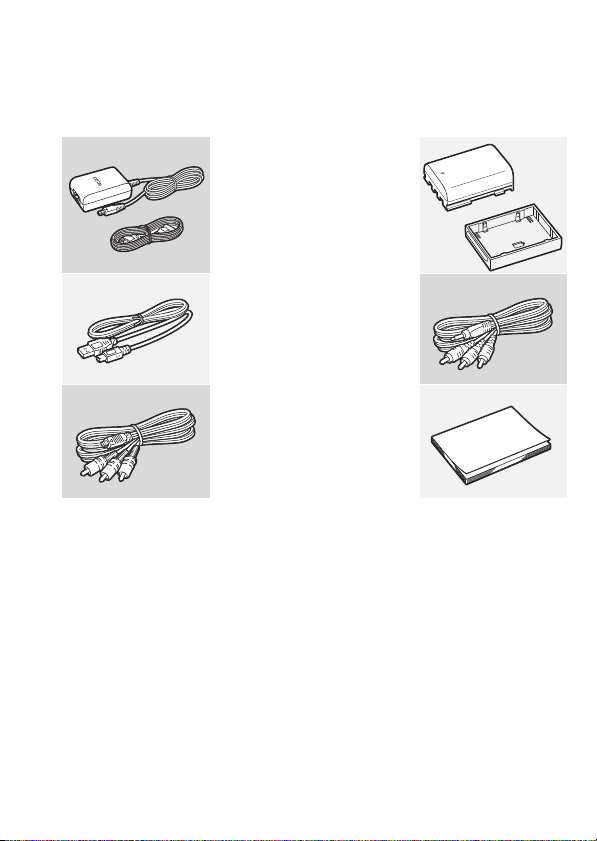
Знакомство с видеокамерой
Дополнительные принадлежности и компакт-диски
из комплекта поставки
В комплект поставки видеокамеры входят следующие
дополнительные принадлежности.
XКомпактный блок питания CA-590E
(с кабелем питания)
Аккумулятор BP-2L5W
XUSB-кабель IFC-300PCU
СтереофоническийW
Желтый • Красный • Белый штекеры
XКомпонентный кабель CTC-100/S
Красный • Зеленый • Синий штекеры
видеокабель STV-250NW
Краткое руководствоW
Введение 13
Page 14
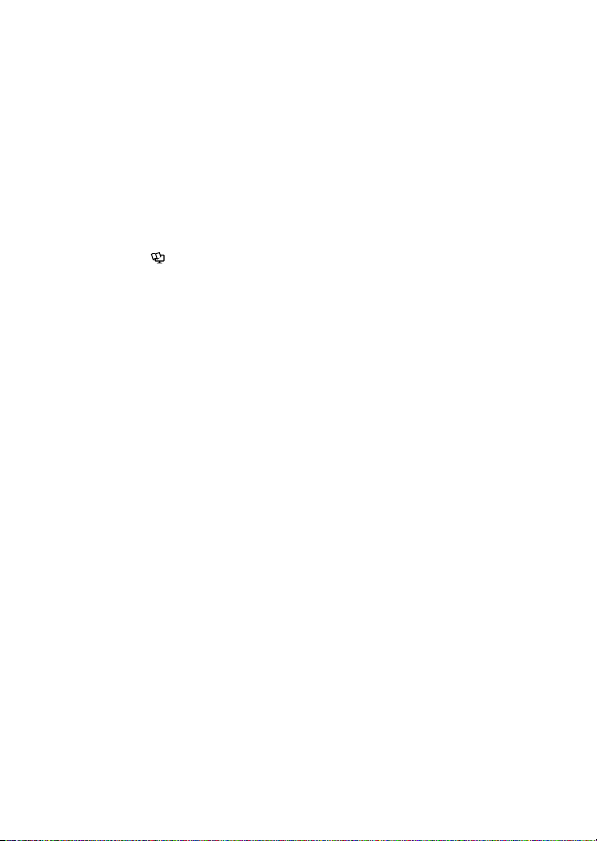
В комплект поставки видеокамеры входят следующие компакт-диски
и программное обеспечение.
• Компакт-диск PIXELA Application – Disc 1* и Руководство по
установке «PIXELA Applications»
- ImageMixer 3 SE Transfer Utilities - программное обеспечение для
сохранения и передачи видеофильмов и музыкальных файлов,
которые можно использовать как фоновое музыкальное
сопровождение.
• Компакт-диск PIXELA Application – Disc 2*
- ImageMixer 3 SE Video Tools – программное обеспечение для
систематизации, редактирования и воспроизведения
видеофильмов.
• Компакт-диск Руководство по эксплуатации/Прикладным
программам для фотографий Ver. 34.0*/Диск с музыкальными
файлами (обозначаемый в данном Руководстве как «диск,
прилагаемый к видеокамере»)
- Руководство по эксплуатации – полный вариант руководства по
эксплуатации видеокамеры (настоящий PDF-файл).
- Прикладным программам для фотографий – программное
обеспечение для сохранения, систематизации и печати
фотографий.
- Музыкальные данные – музыкальные файлы, которые можно
использовать для фонового сопровождения во время
воспроизведения. Эти музыкальные файлы предназначены
исключительно для использования с прилагаемым программным
обеспечением ImageMixer 3 SE. Данный диск не может
воспроизводиться в проигрывателях компакт-дисков.
Подробнее см. руководство по программному обеспечению
«ImageMixer 3 SE».
* Данный компакт-диск содержит руководство по работе с программным
обеспечением (в виде PDF-файла).
14 Введение
Page 15
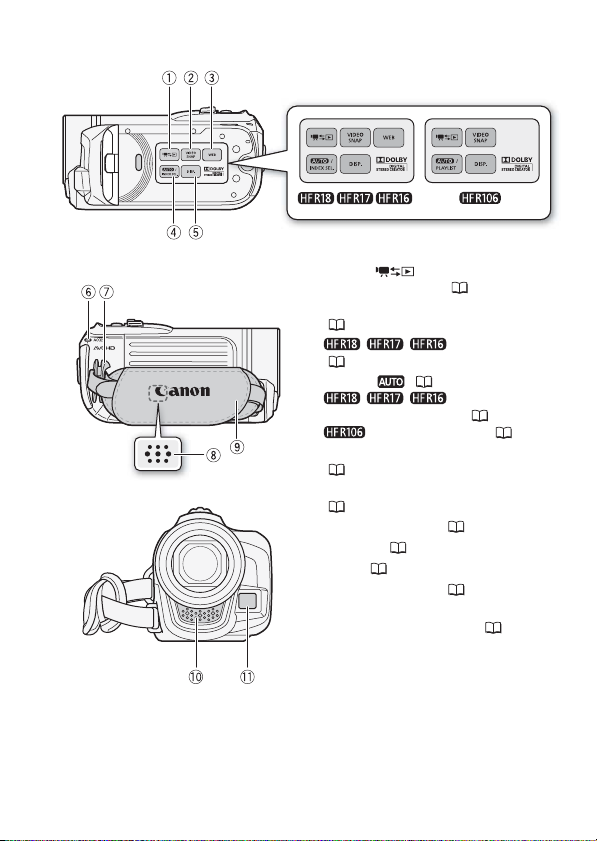
Названия компонентов
Вид слева
Вид справа
Вид спереди
Кнопка (камера/
1
воспроизведение) ( 27)
Кнопка VIDEO SNAP (видеокадр)
2
(58)
// Кнопка WEB
3
(128)
Кнопка ( 25)/
4
// Кнопка INDEX
SEL. (выбор индекса) ( 46)/
Кнопка PLAYLIST ( 46)
Кнопка DISP. (индикация на экране)
5
(68)
Индикатор обращения ACCESS
6
(39, 85)
Крепление ремня ( 21)
7
Динамик ( 44)
8
Ручка ( 21)
9
Стереомикрофон ( 69)
Aq
Датчик мгновенной
Aa
автофокусировки (I.AF) ( 138)
Введение 15
Page 16
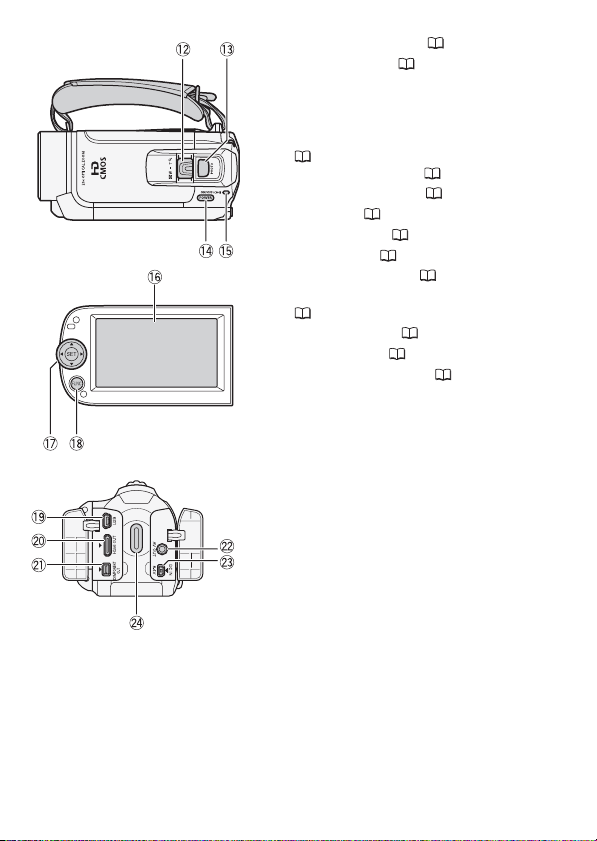
Вид сверху
Панель ЖК-дисплея
Вид сзади
Рычаг зумирования ( 41)
As
Кнопка PHOTO ( 85)
Ad
Кнопка POWER
Af
Индикатор ON/OFF (CHG) (зарядка):
Ag
Зеленый – Вкл.
Оранжевый – режим ожидания
(42)
Красный – зарядка ( 18)
Экран ЖК-дисплея ( 23)
Ah
Джойстик ( 28)
Aj
Кнопка FUNC. ( 29, 134)
Ak
Al Разъем USB ( 108, 111)
Разъем HDMI OUT ( 108, 109)
Sq
Разъем COMPONENT OUT
Sa
( 108, 110)
Разъем AV OUT ( 108, 111)
Ss
Разъем DC IN ( 18)
Sd
Sf Кнопка START/STOP ( 39)
16 Введение
Page 17
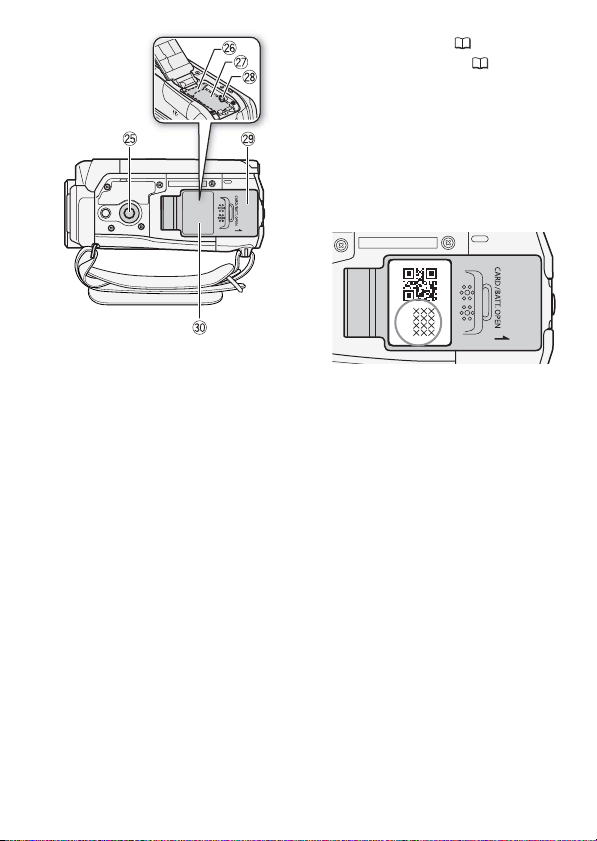
Вид снизу
Sg Штативное гнездо ( 170)
Sh Гнездо карты памяти ( 34)
Sj Отсек аккумулятора
Sk Защелка фиксатора аккумулятора
Sl Крышка отсека аккумулятора/
крышка гнезда карты памяти
Dq Серийный номер
Наклейка с серийным номером
находится на крышке отсека
аккумулятора.
Введение 17
Page 18
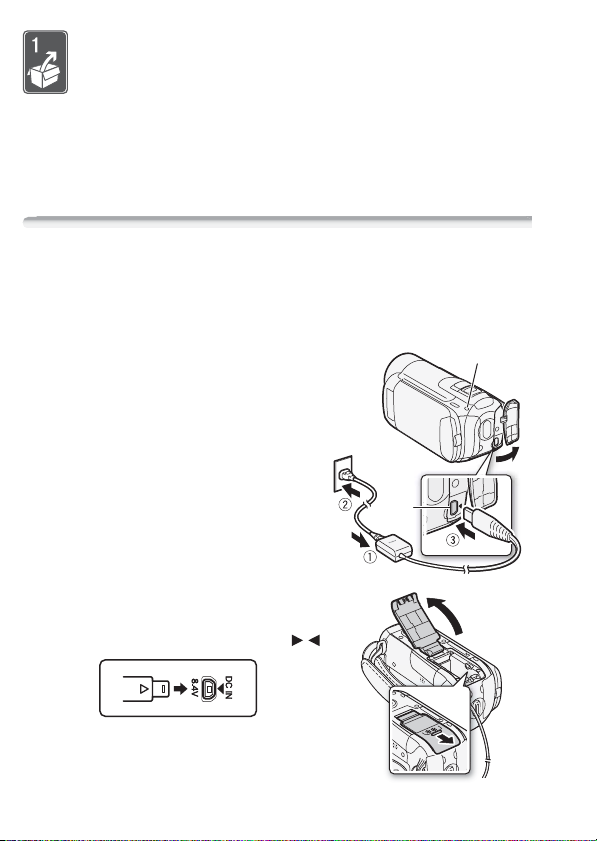
Подготовка
В этой главе, позволяющей лучше познакомиться с
видеокамерой, рассматриваются основные операции,
такие как перемещение по меню и настройки при первом
включении.
Начальная подготовка
Зарядка аккумулятора
Питание видеокамеры возможно от аккумулятора или
непосредственно от компактного блока питания. Перед
использованием аккумулятора его необходимо зарядить.
Приблизительное время зарядки и
время съемки/воспроизведения с
полностью заряженным аккумулятором
см. в таблице на стр. 177 – 178.
1 Подсоедините кабель питания к
компактному блоку питания.
2 Подсоедините компактный блок
питания к электрической розетке.
3 Подсоедините компактный блок
питания к разъему DC IN
видеокамеры.
• При подсоединении кабеля
компактного блока питания к
видеокамере (
совместите треугольные метки на
разъемах кабеля и видеокамеры ( ).
3
) обязательно
4
Разъем
DC IN
Индикатор ON/OFF
(CHG) (зарядка)
4 Сдвиньте крышку отсека
аккумулятора в сторону от
объектива и откройте ее.
18 Подготовка
Page 19
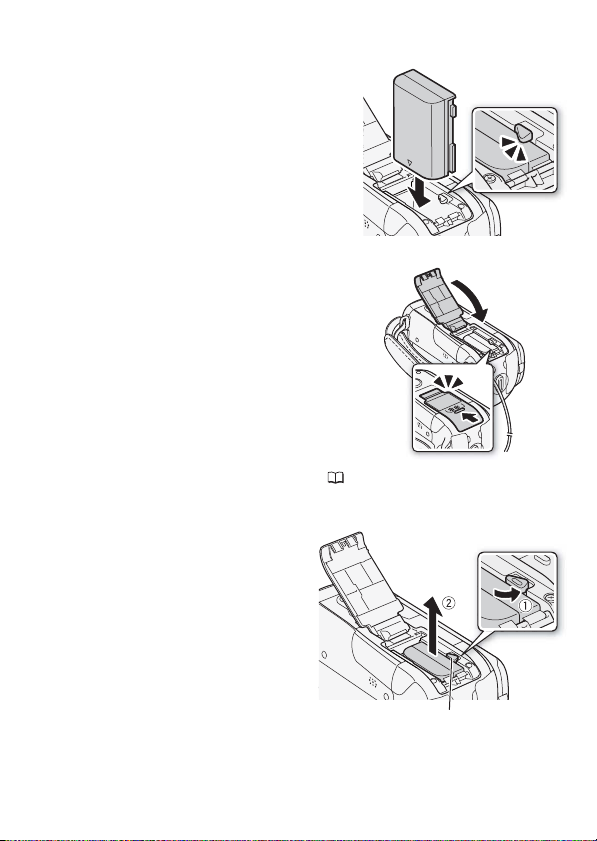
5 Снимите крышку клемм с аккумулятора.
6 Полностью вставьте
аккумулятор в отсек и аккуратно
нажмите до фиксации со
щелчком.
7 Закройте крышку и сдвиньте ее в
сторону объектива до фиксации
со щелчком.
8 Зарядка начинается при
выключении видеокамеры.
• Если видеокамера была
включена, при ее выключении
зеленый индикатор ON/OFF
7
(CHG) выключается. Через
некоторое время индикатор ON/
OFF (CHG) начинает мигать
красным цветом (аккумулятор
заряжается). После того как
аккумулятор полностью
зарядится, индикатор ON/OFF
(CHG) выключается.
• Если индикатор часто мигает, см.
раздел Устранение неполадок ( 152).
Снятие аккумулятора
1 Сдвиньте крышку отсека
аккумулятора в сторону от
объектива и откройте ее.
2Нажмите защелку
фиксатора аккумулятора и
извлеките аккумулятор.
3 Закройте крышку и
сдвиньте ее в сторону
объектива до фиксации со
щелчком.
Защелка фиксатора аккумулятора
6
Подготовка 19
Page 20
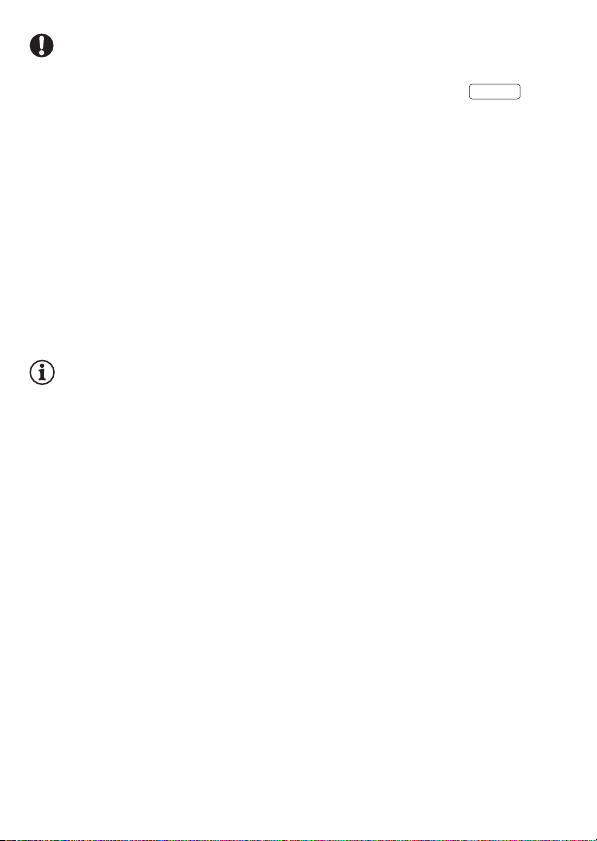
ВАЖНО
• Перед подсоединением и отсоединением компактного блока
питания выключайте видеокамеру. После нажатия кнопки
POWER
для выключения видеокамеры производится обновление важных
данных в памяти. Обязательно дождитесь выключения зеленого
индикатора ON/OFF(CHG).
• При первом использовании аккумулятора полностью зарядите
его, а затем работайте с видео-камерой до полной разрядки
аккумулятора.
• Не подключайте к разъему DC IN видеокамеры или к компактному
блоку питания никакое другое электрическое оборудование, кроме
явно рекомендованного для использования с этой видеокамерой.
• Во избежание отказа и излишнего нагрева оборудования не
подсоединяйте входящий в комплект поставки компактный блок
питания к преобразователям напряжения (во время зарубежных
поездок) или к специальным источникам питания (например, к
розеткам на борту самолетов или кораблей, к инверторам и т.п.).
ПРИМЕЧАНИЯ
• Аккумулятор заряжается только при выключенной видеокамере.
• Аккумулятор рекомендуется заряжать при температуре от 10 до
30 °C. При температуре менее 0 °C или более 40 °C зарядка не
начинается.
• Если оставшееся время работы от аккумулятора является
критичным, для питания видеокамеры можно использовать
компактный блок питания, чтобы аккумулятор не разряжался.
• Поскольку заряженный аккумулятор постепенно самопроизвольно
разряжается, заряжайте его в день использования или накануне,
чтобы обеспечить полный заряд.
• Рекомендуется подготовить запасные аккумуляторы в расчете на
время съемки, в 2 – 3 раза превышающее планируемое.
20 Подготовка
Page 21
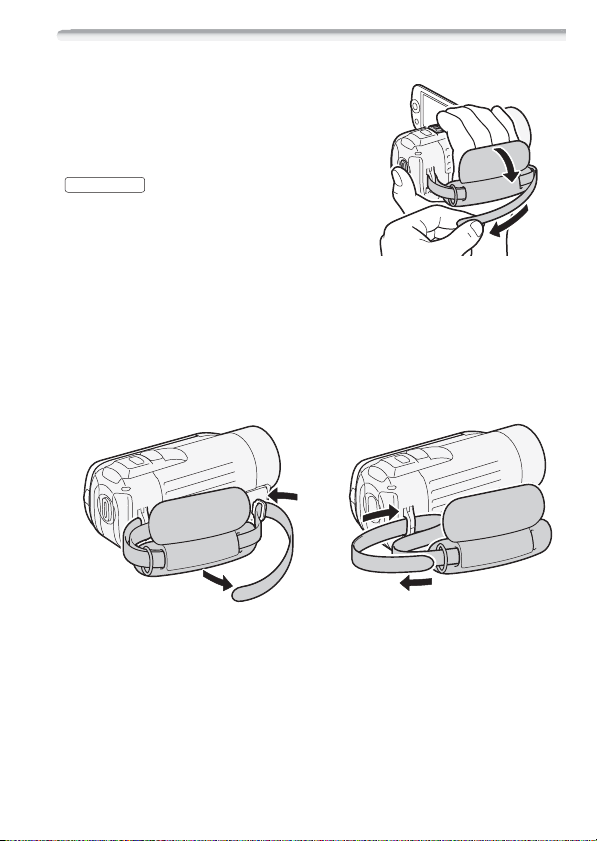
Подготовка дополнительных принадлежностей
Закрепите ремень ручки.
Отрегулируйте ремень ручки таким
образом, чтобы указательный палец
доставал до рычага зумирования, а
большой палец доставал до кнопки
START/STOP
Снятие ремня ручки
1 Поднимите клапан ручки и отсоедините ремень от подушечки
застежки-«липучки».
2 Потянув за ремень, извлеките его сначала из переднего
кронштейна видеокамеры, затем из ручки и, наконец, из
заднего кронштейна видеокамеры.
.
Подготовка 21
Page 22
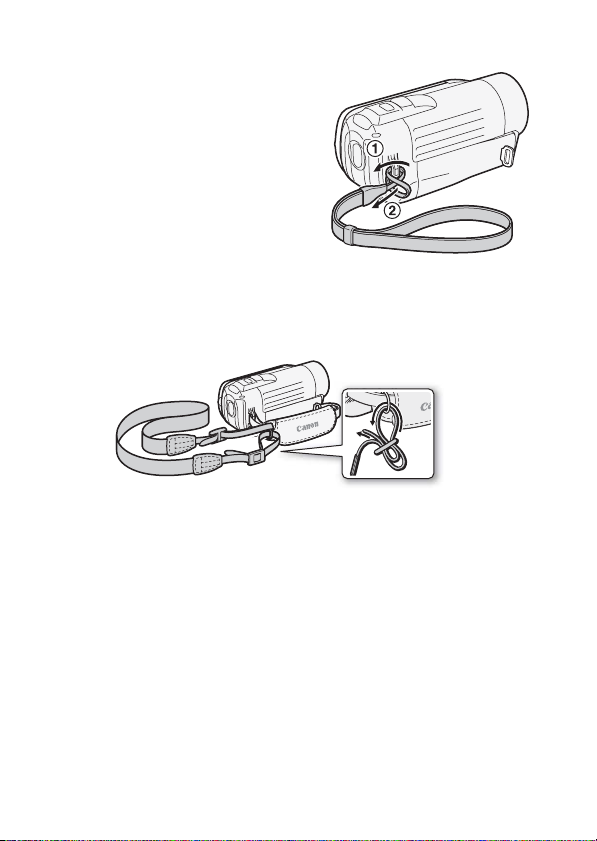
Закрепление дополнительно приобретаемого наручного
ремня
Пропустите крепящий конец
наручного ремня через задний
кронштейн видеокамеры, затем
пропустите наручный ремень сквозь
петлю и затяните его.
Можно также закрепить наручный
ремень на креплении ремня ручки, и
использовать оба ремня для
дополнительного удобства и защиты.
Закрепление дополнительно приобретаемого наплечного
ремня
Пропустите концы наплечного ремня через крепления на ремне
ручки и настройте длину наплечного ремня.
22 Подготовка
Page 23
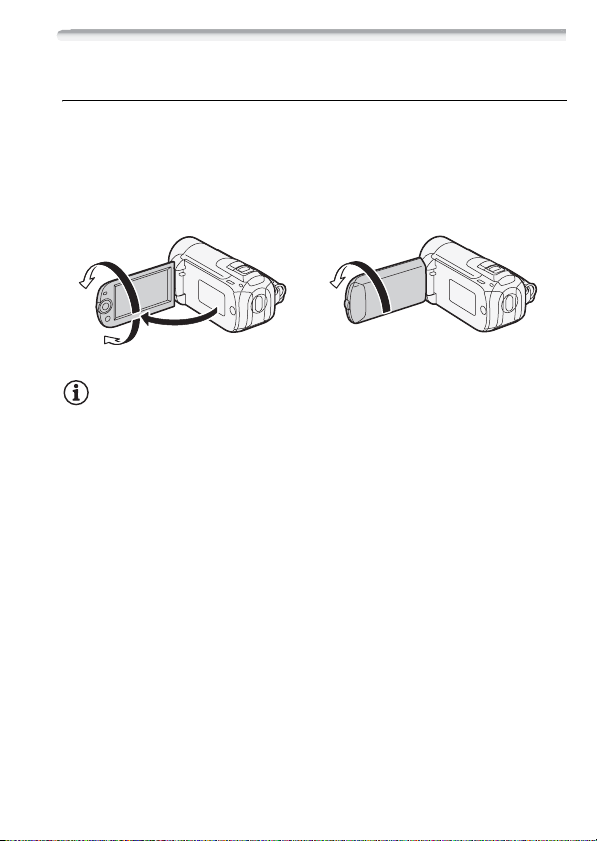
Настройка положения и яркости ЖК-дисплея
Поворот панели ЖК-дисплея
Откройте ЖК-дисплей на 90°.
• ЖК-дисплей можно повернуть на 90° вниз.
• ЖК-дисплей можно развернуть на 180° в сторону объектива.
Разворот ЖК-дисплея на 180° может быть полезен, если
требуется включить самого себя в кадр при съемке с таймером
автоспуска.
180°
180°
90°
Объект съемки может контролировать
изображение на экране ЖК-дисплея.
ПРИМЕЧАНИЯ
• Экран ЖК-дисплея: экран изготавливается с использованием
высокоточных технологий, и более 99,99% пикселов
работоспособны. Менее 0,01 % пикселов могут иногда
самопроизвольно загораться или отображаться в виде черных,
красных, синих или зеленых точек. Это не оказывает никакого
влияния на записываемое изображение и не является
неисправностью.
Подготовка 23
Page 24
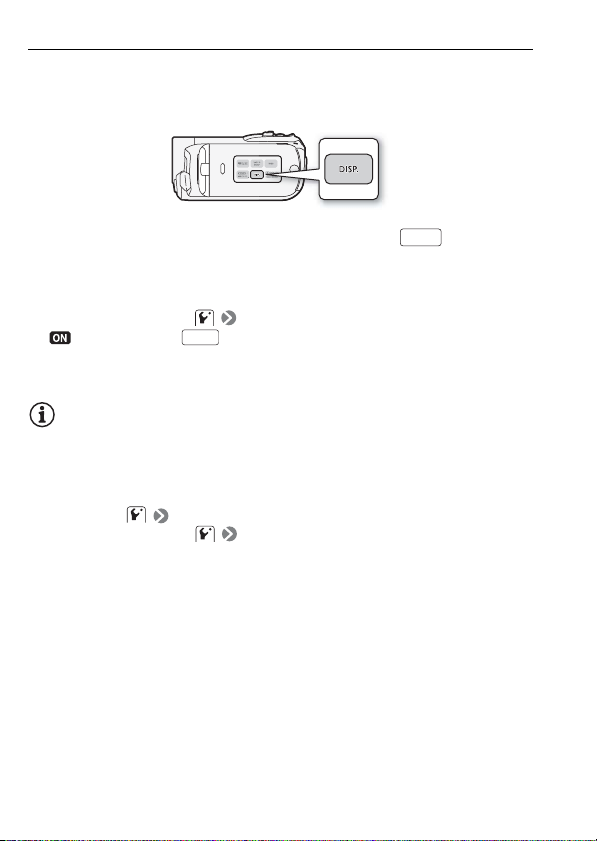
Подсветка ЖК-дисплея
Во время съемки при ярком освещении может быть сложно
пользоваться ЖК-дисплеем. Включите подсветку ЖК-дисплея,
чтобы увеличить его яркость.
При включенной видеокамере нажмите кнопку и
DISP.
удерживайте ее нажатой более 2 с.
• Повторите эту операцию для выключения подсветки ЖК-дисплея
(Нормальный) или ее включения (Яркий).
• Если для параметра [Диммер экрана ЖКД] задано значение
[ Вкл] и кнопка удерживается нажатой более 2 с,
DISP.
затемнение экрана ЖК-дисплея отключается и восстанавливается
предыдущее значение яркости.
ПРИМЕЧАНИЯ
• Яркость ЖК-дисплея не влияет на яркость записей.
• Использование повышенной яркости сокращает эффективное
время работы от аккумулятора.
• Яркость экрана ЖК-дисплея можно настраивать с помощью
параметра [Яркость ЖКД] или можно затемнить экран с
помощью параметра [Диммер экрана ЖКД] для
использования в местах, в которых свет от экрана ЖК-дисплея
может мешать.
24 Подготовка
Page 25
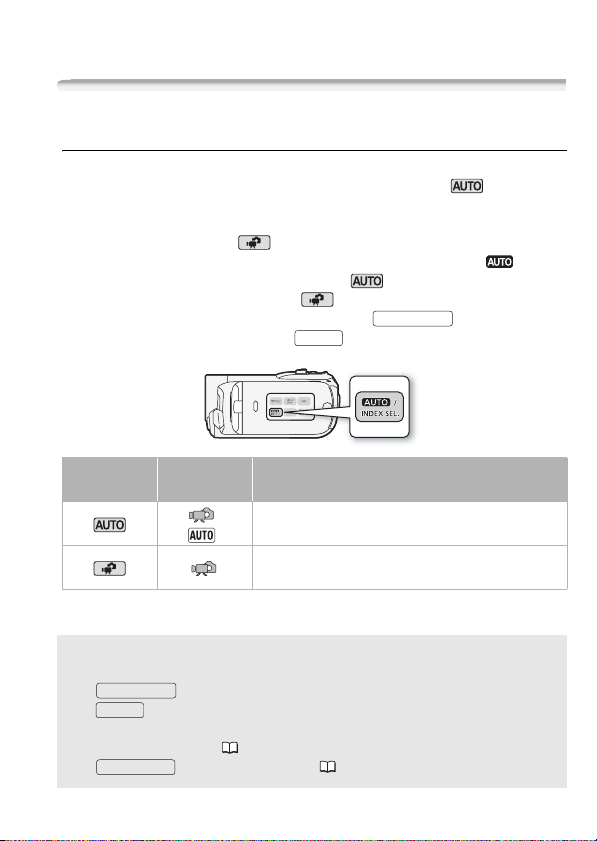
Основные операции с видеокамерой
Режимы работы
Съемка
В видеокамере предусмотрены два базовых режима съемки
видеофильмов и фотографий: режим Smart AUTO ( ) для
начинающих или для случаев, когда нет необходимости
заниматься подробной настройкой параметров видеокамеры, и
режим гибкой съемки ( ), позволяющий вносить требуемые
изменения в настройки видеокамеры. Нажмите кнопку для
переключения видеокамеры в режим , нажмите эту кнопку
еще раз для возврата в режим . В обоих режимах можно
снимать видеофильмы, нажимая кнопку , или
фотографии, нажимая кнопку .
PHOTO
START/STOP
Режим
работы
* Отображаемый значок режима изменяется в соответствии с оптимальным
режимом, выбранным функцией Smart AUTO.
Значок на
экране
*
Выполняемая операция
Простая съемка видеофильмов и фотографий.
Съемка видеофильмов и фотографий с полным
доступом к меню и расширенным функциям.
О режиме Smart AUTO
• В этом режиме доступны только следующие кнопки/функции.
START/STOP
- для съемки видеофильмов.
PHOTO
- для съемки фотографий.
- Рычаг зумирования.
- Быстрый запуск ( 42).
VIDEO SNAP
- для видеокадров ( 58).
Подготовка 25
Page 26
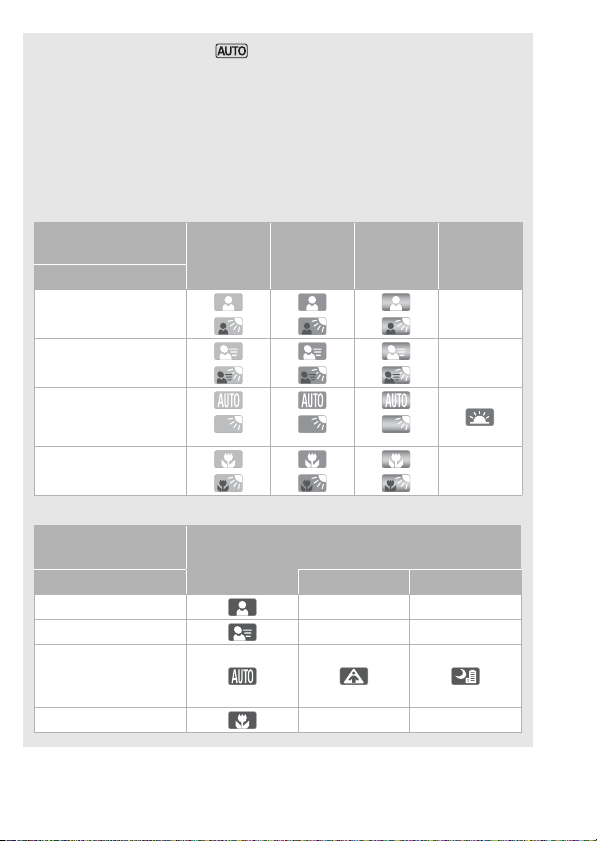
• При съемке в режиме видеокамера автоматически
определяет нужные характеристики объекта, заднего плана,
условий освещения и т. д. Затем видеокамера настраивает
различные параметры (среди прочего, фокусировку,
экспозицию, цвета, стабилизацию изображения и качество
изображения), выбирая оптимальные настройки для снимаемого
эпизода. Значок режима Smart AUTO меняется на один из
следующих значков.
Значки Smart AUTO
Задний план →
(цвет значка)
Объект ↓
Люди (неподвижные)
Люди (движущиеся)
Объекты, отличные от
людей, такие как
пейзажи
Близкие объекты
Значок в скобках отображается в условиях контрового света.
Задний план →
(цвет значка)
Объект ↓ Прожектор Ночная сцена
Люди (неподвижные) – –
Люди (движущиеся) – –
Объекты, отличные от
людей, такие как
пейзажи
Близкие объекты – –
Яркий
(серый)
() () ()
() () ()
() () ()
() () ()
Синее небо
(светло-
синий)
Темный (темно-синий)
Яркие цвета
(зеленый/
красный)
Закаты
(оранжевый)
–
–
–
26 Подготовка
Page 27
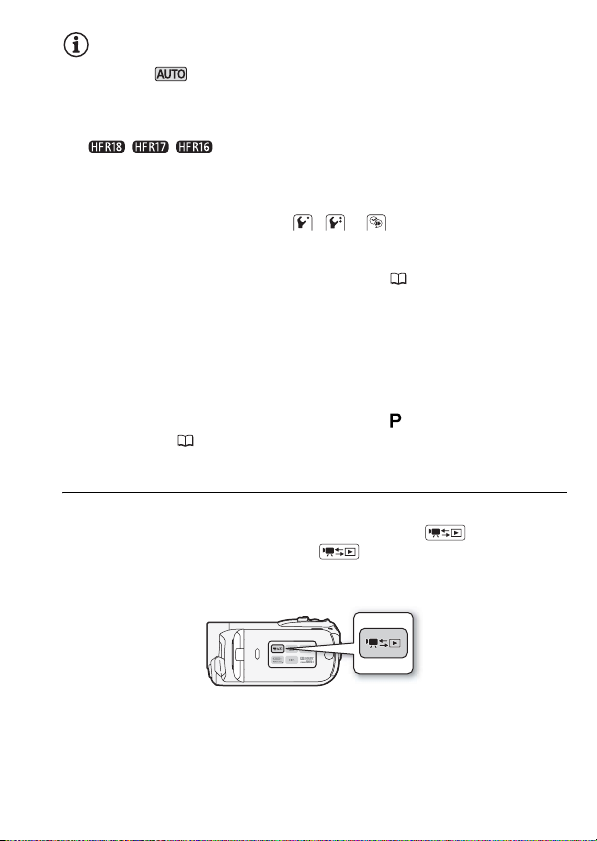
ПРИМЕЧАНИЯ
• В режиме доступ к меню невозможен, но можно заранее
изменить указанные ниже параметры.
- Режим записи видеофильмов
- Размер/качество фотографий
- / / Выбранный носитель для видеофильмов/
фотографий
- Длительность видеокадров.
- Автоматическая длительная выдержка
- Все настройки на вкладках , и меню настройки.
• Даже в режиме гибкой съемки видеокамера может помочь
сделать правильные настройки. Например, можно использовать
программы съемки специальных сюжетов ( 55) для установки
сразу всех настроек, оптимальных для специальных условий
съемки.
• В некоторых условиях отображаемый на экране значок Smart
AUTO может не соответствовать фактическому сюжету. В
частности, при наличии оранжевого или синего заднего плана
может отображаться значок «Закат» или один из значков «Синее
небо», при этом цвета могут выглядеть неестественными. В таком
случае рекомендуется снимать в режиме [ Программная
автоэкспоз.] ( 55).
Воспроизведение
Для переключения видеокамеры между режимами камеры
(съемки) и воспроизведения нажимайте кнопку (камера/
воспроизведение). Нажав кнопку на выключенной
видео-камере, можно включить ее сразу в режиме
воспроизведения.
Подготовка 27
Page 28
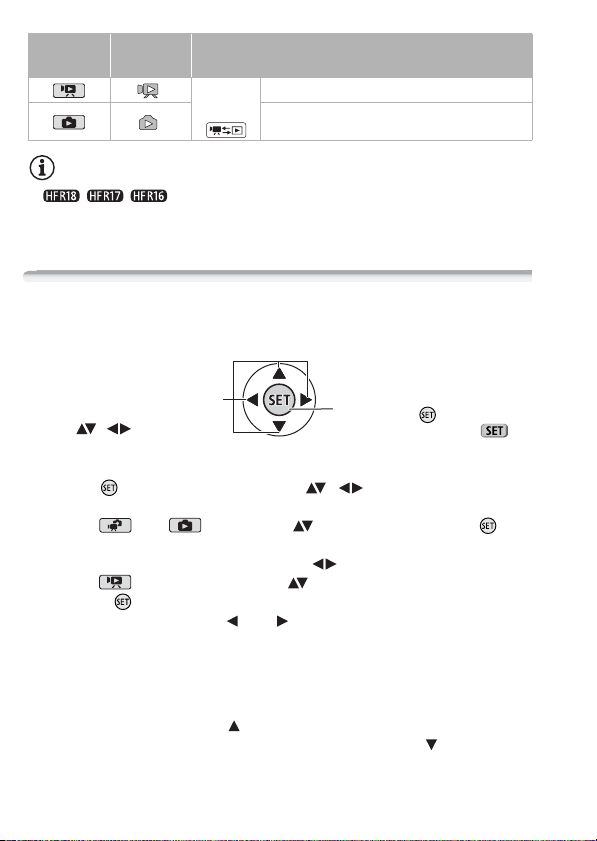
Режим
работы
Значок
на экране
Нажмите
кнопку
Выполняемая операция
Воспроизведение видеофильмов.
Просмотр фотографий.
ПРИМЕЧАНИЯ
• / / При переключении в режим воспроизведения
выбирается память, использовавшаяся в данный момент для
съемки.
Джойстик и подсказка по его функциям
Используйте джойстик для работы с меню видеокамеры.
Для выбора параметра или
изменения его значения отклоняйте
джойстик вверх, вниз, влево или
вправо ( , ).
Для сохранения параметров или
подтверждения операции нажмите на
сам джойстик ( ). На экранах меню
это обозначается значком .
Если на экране отсутствует подсказка по функциям джойстика,
нажмите или нажмите джойстик ( , ) для ее отображения.
Отображаемая функция зависит от режима работы.
• Режим или : выберите ( ) функцию и нажмите для
изменения настройки. Для некоторых функций потребуется
выполнить дальнейшие настройки ( ).
• Режим : сначала выберите ( ) «строку» функций; затем
нажмите для включения находящейся в середине функции
или нажмите джойстик ( или ) для включения функции с
левой или правой стороны строки соответственно.
Через 2 с подсказка по функциям джойстика сворачивается. Даже
если подсказка по функциям джойстика свернута, можно
настраивать или включать/выключать выбранную функцию;
можно также развернуть ( ) подсказку по функциям джойстика
для выбора другой функции или полностью скрыть ( ) подсказку.
28 Подготовка
Page 29
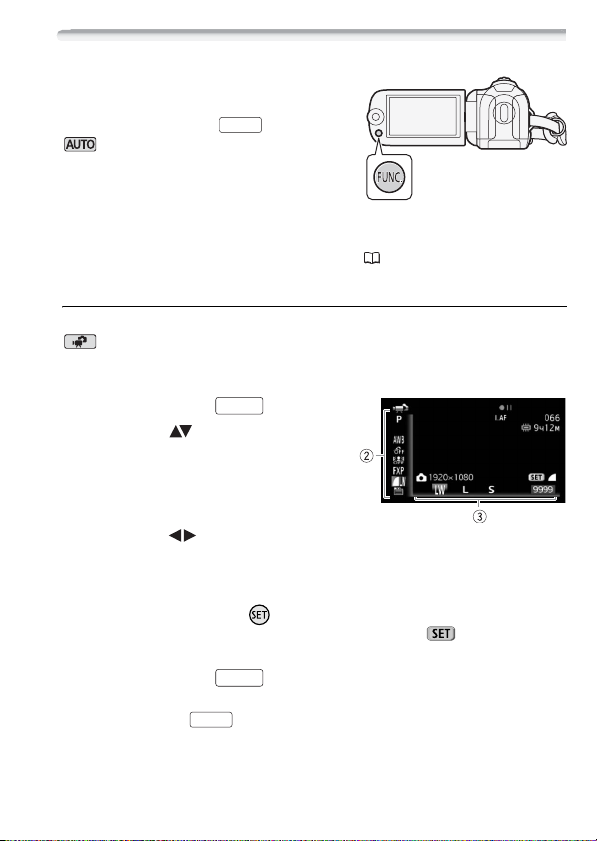
Использование меню
Многие функции видеокамеры можно
настраивать в меню, открывающемся
при нажатии кнопки . В режиме
доступ к меню невозможен и, за
немногими исключениями, для
большинства параметров меню
восстанавливаются значения по
умолчанию.
Подробнее доступные пункты меню и их значения рассматриваются
в приложении Перечень пунктов меню (134).
Выбор пункта в меню FUNC.
Ниже приведен пример выбора пункта меню FUNC. в режиме
. В режимах воспроизведения порядок выполнения операций
зависит от выбранной функции, поэтому при необходимости см.
соответствующую главу.
1Нажмите кнопку .
2 Выберите ( ) в левом столбце
значок функции, которую
требуется изменить.
Недоступные пункты меню
отображаются серым цветом.
3 Выберите ( ) требуемую настройку из списка значений,
отображаемых в нижней строке.
• Выбранная настройка выделяется оранжевым цветом.
• Для некоторых настроек требуется сделать дополнительный
выбор и/или нажать . Следуйте дополнительным указаниям,
отображаемым на экране (например, значок , небольшие
стрелки и т.п.).
4 Нажмите кнопку для сохранения настроек и закрытия
меню.
Нажав кнопку , можно закрыть меню в любой момент.
FUNC.
FUNC.
FUNC.
FUNC.
Подготовка 29
Page 30
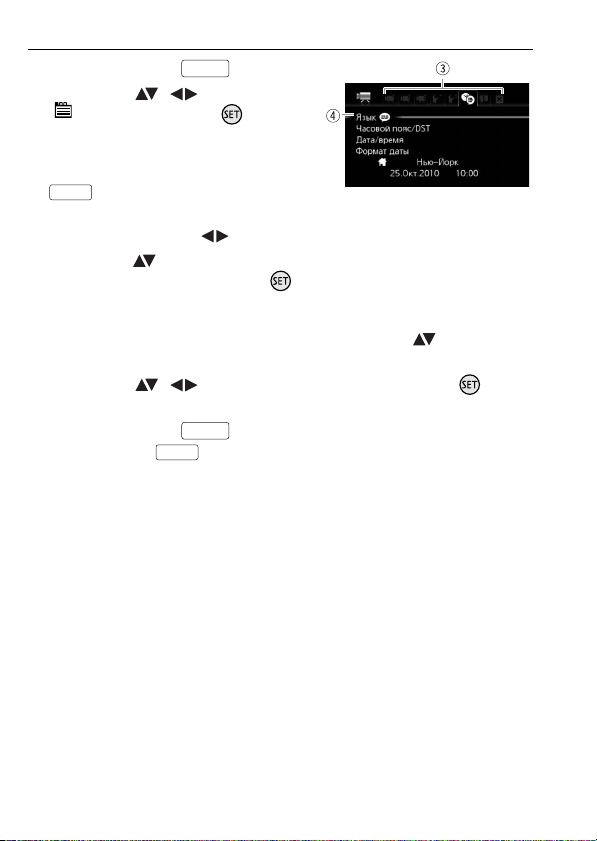
Выбор пунктов в меню настройки
1 Нажмите кнопку .
2 Выберите ( , ) пункт
[ Меню] и нажмите для
открытия меню настройки.
Можно также сразу открыть экран
меню настройки, нажав кнопку
FUNC.
и удерживая ее нажатой
долее 1 с.
3 Выберите вкладку ( ) требуемого меню.
4 Выберите ( ) параметр, значение которого требуется
изменить, и нажмите кнопку .
• Оранжевая полоса выбора указывает текущий выбранный пункт
меню. Недоступные пункты меню отображаются серым цветом.
• Для выбора другого меню (шаг 3) переместите ( ) оранжевую
рамку выбора на вкладки в верхней части экрана.
5 Выберите ( , ) требуемое значение и нажмите для
сохранения настройки.
6 Нажмите кнопку .
Нажав кнопку , можно закрыть меню в любой момент.
FUNC.
FUNC.
FUNC.
30 Подготовка
Page 31

Настройки при первом включении
Установка даты и времени
Перед началом работы с
видеокамерой необходимо
установить в ней дату и время. Если
часы видеокамеры не установлены,
экран [Date/Time] (Дата/время)
открывается автоматически.
Когда открывается экран [Date/Time] (Дата/время), на нем
выбрано поле года.
1 Измените ( ) год и перейдите ( ) на поле месяца.
2 Аналогичным образом измените значения в остальных полях
(месяц, число, часы и минуты).
3 Выберите ( ) [OK] (Выполнить) и нажмите для запуска
часов и закрытия экрана настройки.
ПРИМЕЧАНИЯ
• Если видеокамера не используется в течение приблизительно 3
месяцев, встроенный литиевый аккумулятор может полностью
разрядиться и установки даты и времени будут потеряны. В этом
случае зарядите встроенный литиевый аккумулятор ( 172) и
снова установите часовой пояс, дату и время.
• Дата отображается в формате год-месяц-число только на экране
первоначальной настройки. На последующих экранах дата и время
отображаются в формате число-месяц-год (например, [1.Янв.2010
12:00 AM]). Форматы даты и времени (12/24 часа) можно изменить
с помощью пункта [Формат даты].
• Дату и время можно также изменить позднее (а не только во
время начальной настройки). Откройте экран [Дата/время] в меню
настройки:
FUNC.
[ Меню] [Дата/время]
Подготовка 31
Page 32

Изменение языка
По умолчанию в видеокамере
используется английский язык.
Можно установить один из 23 других
языков.
Режимы работы:
FUNC.
* При отображении на экране информации на английском языке дл изменения
языка выберите [ ] [LANGUAGE ].
[ Menu] (Меню) [Language ] (Язык)*
Требуемый язык
FUNC.
ПРИМЕЧАНИЯ
• Индикаторы и , отображаемые на некоторых экранах
меню, обозначают названия кнопок видеокамеры и не изменяются
при изменении языка.
Изменение часового пояса
Измените часовой пояс в соответствии со своим местонахождением.
По умолчанию установлен часовой пояс Парижа.
Режимы работы:
Задание домашнего часового пояса
FUNC.
* Во время путешествия выберите значок , затем выберите часовой пояс,
соответствующий местному времени в пункте назначения.
** Для настройки летнего времени выберите название пояса с символом .
32 Подготовка
[ Меню] [Часовой пояс/DST] *
Ваш местный часовой пояс**
FUNC.
Page 33

Использование карты памяти
Карты памяти, которые можно использовать с данной
видеокамерой
В данной видеокамере можно использовать поступающие в
продажу карты памяти SDHC (SD большой емкости) и карты
памяти SD. Однако, в зависимости от карты памяти, запись
видеофильмов может оказаться невозможной. См. приведенную
ниже таблицу.
По состоянию на октябрь 2009 г., функция записи видеофильмов
была протестирована с картами памяти SD/SDHC производства
Panasonic, Toshiba и SanDisk.
Карта памяти Емкость Класс скорости SD Съемка
64 Мбайта
или менее
Карты
памяти SD
Карты
памяти SDHC
* В зависимости от используемой карты памяти, запись видеофильмов может
оказаться невозможной.
128 Мбайт
или более
Более 2 Гбайт
– –
– *
,,
,
,,
,
Класс скорости SD
Класс скорости SD – это стандарт, указывающий минимальную
гарантированную скорость передачи данных для карт памяти SD/
SDHC. При приобретении новой карты памяти проверяйте
логотип класса скорости, указанный на упаковке.
Рекомендуется использовать карты памяти с классом скорости 4,
6 или 10.
видеофильмов
Подготовка 33
Page 34

Карты Eye-Fi
Это изделие может не поддерживать все функции карты Eye-Fi (в
том числе беспроводную передачу). При возникновении проблем
при работе с картой Eye-Fi , пожалуйста, проконсультируйтесь с
производителем карты. Также, имейте в виду, что во многих
странах и регионах для пользования картой Eye-Fi требуется
специальное разрешение, без которого ее применение
запрещено. Для выяснения того, разрешено ли применение
данной карты в данном регионе, пожалуйста,
проконсультируйтесь с производителем карты.
Установка и извлечение карты памяти
Перед использованием карт памяти в видеокамере их следует
обязательно инициализировать ( 37).
1 Выключите видеокамеру.
Убедитесь, что индикатор
не горит.
(CHG)
2 Сдвиньте крышку гнезда карты
памяти в направлении от
объектива и откройте крышку.
3 Полностью и без перекосов
вставьте карту памяти в гнездо
карты памяти этикеткой в
сторону от объектива до
фиксации со щелчком.
ON/OFF
34 Подготовка
Page 35

4 Закройте крышку и сдвиньте ее
в сторону объектива до
фиксации со щелчком.
Не пытайтесь закрыть крышку
силой, если карта памяти
неправильно установлена.
Извлечение карты памяти
Один раз нажмите на карту, чтобы
освободить фиксатор. Когда карта памяти выдвинется наружу,
полностью извлеките ее.
ВАЖНО
• Передняя и задняя стороны карт памяти не взаимозаменяемы.
При установке карты памяти в неправильной ориентации
возникнут неполадки в работе видеокамеры. Обязательно
устанавливайте карту памяти в соответствии с инструкциями
шага 3.
/ / Выбор памяти для записей
Для записи видеофильмов и фотографий можно выбрать
встроенную память или карту памяти. По умолчанию запись
видеофильмов и фотографий производится во встроенную
память.
Режимы работы:
ЧТО СЛЕДУЕТ ПРОВЕРИТЬ
• Перед использованием карты Eye-Fi обязательно ознакомьтесь с
информацией, приведенной в разделе Карты Eye-Fi ( 34).
FUNC.
[ Меню] [Запись для видео] или
[Запись для фото] Выберите встроенную память
или карту памяти*
* При выборе памяти можно проверить общее, использованное и
приблизительное доступное время/количество фотографий (оценка
FUNC.
Подготовка 35
Page 36

производится на основе текущего режима записи (видеофильмы) или
текущих размера/качества фотографий (фотографии)).
ПРИМЕЧАНИЯ
• Выберите для записи видеофильмов встроенную память, если
предполагается преобразовывать эпизоды высокой четкости в
эпизоды стандартной четкости для загрузки в Интернет ( 128)
или создания стандартных DVD-дисков ( 118).
Запись со сменой носителя (команда «Передать запись»)
Если во время съемки видеофильма память полностью
заполняется, запись со сменой носителя (команда «Передать
запись») позволяет видеокамере автоматически продолжить
записывать видеофильм на карту памяти.
Режимы работы:
1 Установите карту памяти, не содержащую никаких
видеофильмов.
2 Включите запись со сменой носителя (команда «Передать
запись»).
FUNC.
[ Меню] [Передать запись ]
Вкл]*
[
* Приблизительное оставшееся время записи теперь будет отражать
суммарное пространство во встроенной памяти и на карте памяти.
ПРИМЕЧАНИЯ
• При выполнении любого из указанных ниже действий функция
записи со сменой носителя (команда «Передать запись»)
отключается.
- Выключение видеокамеры.
- Открытие крышки гнезда карты памяти.
- Изменение режима работы видеокамеры.
- Установка для параметра
[Карта]
FUNC.
[Запись для видео] значения
36 Подготовка
Page 37

Инициализация встроенной памяти (только / / )
или карты памяти
При первом использовании карт памяти в видеокамере их следует
инициализировать. Инициализацию можно также использовать
для безвозвратного удаления всех содержащихся на карте
памяти или во встроенной памяти (только ( / / )
записей.
/ / При покупке встроенная память уже
инициализирована и содержит музыкальные файлы для фонового
сопровождения при воспроизведении.
Режимы работы:
ЧТО СЛЕДУЕТ ПРОВЕРИТЬ
• Перед выполнением инициализации памяти подсоедините
компактный блок питания для питания видеокамеры. Во время
инициализации не отсоединяйте источник питания и не
выключайте видеокамеру.
//
FUNC.
[ Меню] [Инициализация. / ]
[Встр.память] или [Карта] Способ инициализации
[Да]* [OK]
FUNC.
[ Меню] [Инициализация. ] Способ
инициализации [Да]* [
FUNC.
OK
FUNC.
]
* Для отмены низкоуровневой инициализации во время ее выполнения
нажмите кнопку . Все записи будут стерты, и памятью можно будет
пользоваться без каких-либо неполадок.
Подготовка 37
Page 38

Возможные значения
[Инициализация] Стирание таблицы размещения файлов без
физического стирания хранящихся данных.
[Низкоур.инициализ.] Полное стирание всех данных.
ВАЖНО
• При инициализации памяти из нее безвозвратно стираются все
записи. Восстановление утраченных исходных записей
невозможно. Заранее сохраните важные записи на внешнем
устройстве ( 113).
• При инициализации карты памяти с нее безвозвратно стираются
все записанные музыкальные файлы. / / После
инициа-лизации встроенной памяти предустановленные в нее
музыкальные файлы будут восстановлены.
• Пользователи Windows: чтобы снова перенести на карту памяти,
подключенную к компьютеру, музыкальные файлы с диска,
прилагаемого к видеокамере, используйте прилагаемое
программное обеспечение ImageMixer 3 SE. Подробнее см.
руководство по программному обеспечению ImageMixer 3 SE.
• Пользователи Mac OS: чтобы после инициализации карты памяти,
подключенной к компьютеру, снова перенести на нее
музыкальные файлы из папки [MUSIC] на диске, прилагаемом к
видеокамере, используйте программу Finder. Описание структуры
папок на карте памяти см. в разделе О музыкальных файлах
( 183).
• При покупке карты Eye-Fi на ней содержится необходимое
программное обеспечение для настройки сети. Обязательно
установите это программное обеспечение и выполните
необходимую настройку конфигурации, перед тем как
инициализировать карту Eye-Fi для ее использования в этой
видеокамере.
38 Подготовка
Page 39

Видео
В этой главе рассматриваются функции, относящиеся к
съемке видеофильмов, включая съемку, воспроизведение,
расширенные функции и операции со списком
воспроизведения и эпизодами.
Основные функции съемки
Съемка видеофильмов
Режимы работы:
1 Включите видеокамеру.
// По умолчанию
видеофильмы записываются во
встроенную память. Кроме того,
в качестве носителя для записи
фотографий можно выбрать
карту памяти ( 35).
2Нажмите кнопку
для начала съемки.
Для приостановки съемки еще
раз нажмите кнопку .
После завершения съемки
1 Убедитесь, что индикатор обращения к памяти ACCESS не
горит.
2 Выключите видеокамеру.
3 Закройте ЖК-дисплей.
START/STOP
START/STOP
ВАЖНО
• Когда индикатор обращения к памяти ACCESS горит или мигает,
соблюдайте перечисленные ниже меры предосторожности; в
противном случае возможна безвозвратная потеря данных или
повреждение памяти:
Видео 39
Page 40

- не открывайте крышку гнезда карты памяти;
- не отсоединяйте источник питания и не выключайте
видеокамеру;
- не изменяйте режим работы видеокамеры.
• Обязательно регулярно сохраняйте свои записи ( 113), особенно
после съемки важных материалов. Компания Canon не несет
ответственности за потерю или повреждение каких-либо данных.
ПРИМЕЧАНИЯ
• Режим экономии энергии: если для параметра [Экон.энергии]
задано значение [ Вкл], для экономии энергии при питании от
аккумулятора видеокамера автоматически выключается через 5
мин простоя. Для включения видеокамеры нажмите кнопку
POWER
.
• Во время съемки при ярком освещении может быть сложно
пользоваться ЖК-дисплеем. В таких случаях можно включить
подсветку ЖК-дисплея ( 24) или настроить яркость экрана ЖКдисплея с помощью параметра [Яркость ЖКД].
Выбор качества видео (режим записи)
В видеокамере предусмотрены 4 режимов записи. При изменении
режима записи изменяется доступное время записи в память.
Выберите режим FXP или XP+ для записи видеофильмов с
повышенным качеством; выберите режим LP для увеличения
времени записи. В приведенной ниже таблице указаны
приблизительные значения времени записи.
Режимы работы:
FUNC.
[ Стандартный 7 Мб/с] Требуемый режим
записи
FUNC.
ПРИМЕЧАНИЯ
• При кодировке видеоданных в видеокамере используется
переменная скорость потока данных (VBR), поэтому фактическое
оставшееся время съемки зависит от содержания эпизодов.
40 Видео
Page 41

Приблизительное время записи
Режим записи→
Память ↓
Карта памяти 4 Гбайт
/ Встроенная
2
/карта памяти 8 Гбайт
память
Карта памяти 16 Гбайт
Встроенная память2/
карта памяти 32 Гбайт
1
Запись с разрешением 1920 × 1080. В остальных режимах записи
видеофильмы записываются с разрешением 1440 × 1080.
2
/ / При покупке видеокамеры встроенная память
содержит музыкальные файлы размером около 75 Мбайт.
1
FXP
30 мин 40 мин
1 ч
2 ч
5 мин
4 ч
10 мин
Значение по умолчанию
XP+ SP
1 ч
10 мин
1 ч
25 мин
2 ч
50 мин
5 ч
45 мин
2 ч
20 мин
4 ч
45 мин
9 ч
35 мин
LP
1 ч
30 мин
3 ч
6 ч
5 мин
12 ч
15 мин
• В видеокамере сохраняются последние использовавшиеся
настройки даже после переключения видеокамеры в режим .
Зумирование
В видеокамере предусмотрены оптический (20x) и цифровой
( / / : 400x, : 800x) зум. Цифровой зум можно
включить с помощью параметра [Цифровой зум].
Режимы работы:
Видео 41
Page 42

Для «отъезда» видеокамеры
сдвиньте рычаг зумирования к
символу W (широкоугольное
положение). Для «наезда»
видеокамеры сдвиньте рычаг к
символу T (положение телефото).
По умолчанию рычаг зумирования
работает с переменной скоростью –
слегка нажмите для медленного
зумирования; для ускорения
зумирования нажмите сильнее.
ПРИМЕЧАНИЯ
• Расстояние до объекта должно
быть не менее 1 м. В максимально
W «Отъезд»
видеокамеры
T «Наезд»
видеокамеры
широкоугольном положении
возможна фокусировка на объект, расположенный на расстоянии
всего 1 см.
•В режиме можно также задать для параметра
[Скоростной зум] одну из трех постоянных скоростей (3 – самая
высокая, 1 – самая низкая).
• Если для параметра [Скоростной зум] задано значение
[ Переменная], скорость зумирования в режиме паузы записи
будет выше, чем во время собственно съемки, кроме случая,
когда включена предварительная съемка ( 59).
Функция быстрого запуска
Если закрыть ЖК-дисплей при включенной видеокамере,
видеокамера переходит в режим ожидания. В режиме ожидания
видеокамера потребляет только 1/3 мощности, используемой при
съемке, что позволяет экономить энергию при работе от
аккумулятора. Кроме того, при открытии ЖК-дисплея
видеокамера будет готова к съемке приблизительно через 1 с*,
позволяя без промедления начать съемку объекта.
* Фактическое необходимое время зависит от условий съемки.
Режимы работы:
42 Видео
Page 43

1 Закройте ЖК-дисплей, когда видеокамера включена и
находится в режиме съемки.
Подается звуковой сигнал, и цвет индикатора ON/OFF (CHG)
меняется с зеленого на оранжевый, указывая, что видеокамера
перешла в режим ожидания.
2 Когда потребуется возобновить съемку, откройте ЖК-
дисплей.
Цвет индикатора ON/OFF (CHG) снова изменяется на зеленый, и
видеокамера готова к съемке.
ВАЖНО
• Не отсоединяйте источник питания в режиме ожидания (когда
индикатор ON/OFF (CHG) горит оранжевым цветом).
ПРИМЕЧАНИЯ
• Видеокамера не переключается в режим ожидания, если при
закрытии ЖК-дисплея горел или мигал индикатор ACCESS,
отображалось меню или была наполовину нажата кнопка PHOTO.
Видеокамера может также не перейти в режим ожидания при
низком заряде аккумулятора или если при закрытии ЖК-дисплея
была открыта крышка гнезда карты памяти. Убедитесь, что цвет
индикатора ON/OFF (CHG) изменился на оранжевый.
• Через 10 мин работы в режиме ожидания видеокамера
выключается независимо от значения параметра
[Экон.энергии]. Для включения видеокамеры нажмите кнопку
POWER
.
• С помощью параметра [Быстрый старт] можно изменить
время до выключения видеокамеры или полностью выключить
функцию быстрого запуска.
• При выходе из режима ожидания видеокамера возвращается в
ранее выбранный режим работы.
Видео 43
Page 44

Основные функции воспроизведения
Воспроизведение видеофильмов
Режимы работы:
1 Нажмите кнопку .
• В большинстве случаев
отображается индексный экран
исходных видеофильмов.
• Если фотография отображается
в режиме одной фотографии,
переместите рычаг зумирования
в направлении W, чтобы открыть
индексный экран фотографий.
Перейдите на индексный экран исходных видеофильмов
( 46).
2 Переместите ( , ) рамку выбора на эпизод, который
требуется воспроизвести.
Если снято большое количество эпизодов, можно отобразить ( )
ползунковый регулятор под эскизами эпизодов и перемещаться
( ) между индексными страницами; затем уберите регулятор
( ) для выбора требуемого эпизода.
3 Нажмите кнопку для начала воспроизведения.
Воспроизведение начинается с выбранного эпизода и
продолжается до завершения последнего записанного эпизода.
Приостановка/остановка воспроизведения
1 Во время воспроизведения откройте ( ) подсказку по
функциям джойстика.
2 Выберите ( ) для приостановки воспроизведения или
для остановки воспроизведения.
Регулировка громкости
1 Во время воспроизведения откройте
( ) подсказку по функциям джойстика.
2 Выберите ( ) верхнюю строку ( ).
3 Настройте ( ) громкость.
44 Видео
Page 45

ВАЖНО
• Когда индикатор обращения к памяти ACCESS горит или мигает,
соблюдайте перечисленные ниже меры предосторожности; в
противном случае возможна безвозвратная потеря данных:
- не открывайте крышку гнезда карты памяти;
- не отсоединяйте источник питания и не выключайте
видеокамеру;
- не изменяйте режим работы видеокамеры.
• Видеофильмы, записанные на карту памяти другим устройством,
могут не воспроизводиться этой видеокамерой.
ПРИМЕЧАНИЯ
• Видеофильмы, записанные на карту памяти другим устройством,
могут не воспроизводиться этой видеокамерой.
Специальные режимы воспроизведения
Для переключения в режимы специального воспроизведения
используйте подсказку по функциям джойстика. При
воспроизведении в специальных режимах звук отсутствует.
Ускоренное воспроизведение
Выполните указанную ниже операцию во
время обычного воспроизведения.
Повторите ее для увеличения скорости
воспроизведения до 5x → 15x → 60x по сравнению с обычной
скоростью.
Oткройте ( ) подсказку по функциям джойстика Выберите ( )
нижнюю строку нажмите джойстик ( ) в направлении
или .
Замедленное воспроизведение
Выполните указанную ниже операцию во
время паузы воспроизведения. Нажмите
ее для увеличения скорости
воспроизведения от 1/8x → до 1/4x от обычной скорости.
Видео 45
Page 46

Oткройте ( ) подсказку по функциям джойстика Выберите ( )
нижнюю строку нажмите джойстик ( ) в направлении * или
.
* Замедленное воспроизведение назад выглядит так же, как и непрерывное
покадровое воспроизведение назад.
Пропуск эпизодов
Oткройте ( ) подсказку по функциям
джойстика Выберите ( ) среднюю
строку нажмите джойстик ( ) в
направлении * для перехода в начало текущего эпизода или
для перехода к следующему эпизоду.
* Для перехода в начало предыдущего эпизода нажмите джойстик/кнопку
дважды.
Выход из специальных режимов воспроизведения
В любом режиме специального воспроизведения нажмите кнопку
. Видеокамера возвращается в исходный режим
(воспроизведение или пауза воспроизведения).
ПРИМЕЧАНИЯ
• В некоторых специальных режимах воспроизведения возможно
появление помех (блочные видеоартефакты, полосы и т.д.) на
изображении.
• Отображаемая на экране скорость является приблизительной.
Выбор записей для воспроизведения
На индексном экране можно использовать расположенные сверху
вкладки для выбора воспроизведения исходных видеофильмов
или фотографий. Можно также выбрать память, из которой
требуется воспроизводить записи (только //).
Кроме того, можно переходить на индексные экраны,
содержащие эпизоды, используемые другими функциями данной
видеокамеры, такими как видеокадры и списки воспроизведения.
Режимы работы:
46 Видео
Page 47

//
Видеофильмы
Фотографии
Записи во встроенной памяти
Записи на карте памяти
Видеофильмы
Фотографии
1 На индексном экране переместите оранжевую рамку выбора
( ) на вкладки в верхней части экрана.
2 Выберите ( ) вкладку, соответствующую записям, которые
требуется воспроизвести.
3 Вернитесь ( ) на индексный экран для выбора эпизода или
фотографии.
По умолчанию на индексном экране отображаются максимум 6
элементов (эпизодов или фотографий). Переместите рычаг
зумирования в направлении W для отображении на экране
максимум 15 элементов. Переместите рычаг в направлении T для
возврата к принятому по умолчанию виду индексного экрана.
W 15 эпизодов/фотографий
T 6 эпизодов/фотографий
Видео 47
Page 48

Открытие индексного экрана видеокадров
Можно открыть индексный экран,
содержащий только эпизоды типа
«Видеокадр» ( 58).
На индексном экране исходных
видеофильмов нажмите кнопку .
VIDEO SNAP
Открытие индексного экрана списка воспроизведения
Откройте индексный экран списка
воспроизведения для воспроизведения
эпизодов, добавленных в список
воспроизведения ( 78). Сначала откройте
индексный экран исходных видеофильмов,
затем следуйте приведенной ниже процедуре.
//
Для эпизодов из встроенной памяти: нажмите .
Для эпизодов на карте памяти: нажмите , затем
INDEX SEL.
INDEX SEL.
выберите [Плейлист].
Нажмите .
PLAYLIST
Открытие индексного экрана эпизодов, преобразованных в
эпизоды стандартной четкости (только / / )
Можно также открыть индексный экран
эпизодов, преобразованных в эпизоды
стандартной четкости для загрузки в
Интернет ( 129) или для записи DVDдиска ( 119).
Откройте индексный экран исходных
видеофильмов на карте памяти. Нажмите
INDEX SEL.
, затем выберите [Для
Web
Индексный экран
[Для DVD (SD-VIDEO)]
(MPEG-2)] или [Для DVD (SD-VIDEO)].
ПРИМЕЧАНИЯ
• При открытии индексного экрана исходных видеофильмов на
карте памяти отсутствуют эпизоды высокой четкости,
отображается сообщение [Нет эпизодов]. Однако Вы все равно
можете открывать другие индексные экраны для этой карты
памяти.
48 Видео
Page 49

• Для эпизодов, преобразованных в формат стандартной четкости,
специальные режимы воспроизведения недоступны. Эпизоды
стандартной четкости могут воспроизводиться только с обычной
скоростью.
Поиск эпизодов
На индексном экране исходных видеофильмов возможен поиск
всех записей, сделанных в день с определенной датой (например,
чтобы найти все записи, снятые во время особого события).
Возможен также поиск эпизодов, в которых были обнаружены
лица людей.
Режимы работы:
Выбор на экране календаря
1 Откройте индексный экран исходных видеофильмов.
• / / Можно выбрать исходные видеофильмы во
встроенной памяти или на карте памяти.
• Нажав кнопку , можно открыть индексный экран
эпизодов типа «Видеокадр».
2 Откройте экран календаря.
FUNC.
• Отображается экран календаря.
• Даты, для которых имеются эпизоды (т.е. в этот день были сняты
видеофильмы), отображаются белым цветом. Даты без записей
отображаются черным цветом.
3 Переместите ( , ) курсор на требуемую дату.
• При перемещении курсора на дату, отображаемую белым цветом,
рядом с календарем отображается эскиз стоп-кадра первого
эпизода, снятого в этот день. Ниже отображаются количество
снятых эпизодов ( ) и общее время записи для этого дня.
• Можно выбрать ( ) поле года или месяца и изменить ( ) год
или месяц для ускорения перемещения между месяцами
календаря.
VIDEO SNAP
[ Поиск эпизода] [Экран календаря]
Видео 49
Page 50

4 Нажмите кнопку для возврата на индексный экран.
Оранжевая рамка выбора отображается на первом эпизоде,
снятом в выбранный день.
ПРИМЕЧАНИЯ
• Параметр [Начало недели] позволяет изменить день, с
которого начинается неделя на экране календаря.
• Нажав кнопку , можно в любой момент вернуться на
FUNC.
индексный экран.
Выбор из списка записей
1 Откройте индексный экран исходных видеофильмов.
• / / Можно выбрать исходные видеофильмы во
встроенной памяти или на карте памяти.
• Нажав кнопку , можно открыть индексный экран
эпизодов типа «Видеокадр».
2 Откройте список записей.
FUNC.
• В списке записей отображаются все даты, когда были сделаны
записи. Вокруг даты отображается оранжевая рамка выбора.
• Эскиз показывает стоп-кадр первого эпизода, снятого в этот
день. Ниже отображаются количество снятых эпизодов ( ) и
общее время записи для этого дня.
3 Выберите ( ) дату, месяц или год и перемещайтесь ( )
между датами съемки.
4 Выбрав требуемую дату, нажмите .
Открывается индексный экран с рамкой выбора на первом
эпизоде, снятом в выбранный день.
VIDEO SNAP
[ Поиск эпизода] [Выбор даты]
ПРИМЕЧАНИЯ
• Нажав кнопку , можно в любой момент вернуться на
FUNC.
индексный экран.
50 Видео
Page 51

Выбор только эпизодов, в которых были обнаружены лица
Если при съемке видеофильмов была включена функция
обнаружения лица ( 63), видеокамера может ограничить список
эпизодов, отображаемых на индексном экране, оставив только
эпизоды с обнаруженными лицами. Для эпизодов типа
«Видеокадр» на индексном экране эта функция недоступна.
1 Откройте индексный экран исходных видеофильмов.
/ / Можно выбрать исходные видеофильмы во
встроенной памяти или на карте памяти.
2 Ограничьте список эпизодов, отображаемых на индексном
экране.
FUNC.
[ Поиск эпизода] [Переход на лицо]
• На индексном экране будут отображаться только те эпизоды,
которые содержат лица людей.
3 Выберите ( , ) эпизод, который требуется
воспроизвести.
ПРИМЕЧАНИЯ
• Нажав кнопку , можно в любой момент вернуться к обычному
FUNC.
индексному экрану.
Предварительный выбор записей на индексном экране
Можно заранее выбрать на индексном экране ряд исходных
видеофильмов или фотографий для одновременного выполнения
с ними некоторых действий.
Режим : удаление, копирование* или добавление выбранных
эпизодов в список воспроизведения.
Режим : удаление, копирование* или защита выбранных
фотографий, а также их пометка для заказов печати.
* Только / /
Режимы работы:
1 Откройте индексный экран видеофильмов или фотографий.
Видео 51
Page 52

• Режим : для перехода на индексный экран переместите
рычаг зумирования в направлении W.
• / / Можно выбрать исходные видеофильмы или
фотографии во встроенной памяти или на карте памяти.
• Нажав кнопку , можно открыть индексный экран
VIDEO SNAP
эпизодов типа «Видеокадр».
2 Откройте экран выбора.
FUNC.
[ Выбор] [Индивидуальные эпизоды] или
[Индивидуальные фото]
• Отображается экран выбора.
3 Перемещаясь ( , ) между эпизодами или фотографиями
на индексном экране, нажимайте кнопку для выбора
отдельных эпизодов/фотографий.
• На выбранных эпизодах/фотографиях отображается галочка
. Для снятия галочки снова нажмите кнопку .
• Повторяя операции этого шага, добавьте все эпизоды/
фотографии, которые требуется выбрать (не более 100).
Общее количество выбранных
эпизодов
Выбранные эпизоды
4 Закройте меню, дважды нажав кнопку .
FUNC.
Для отмены всех пометок
FUNC.
[ Выбор] [Удалить все выбранное] [Да]
[OK]
FUNC.
52 Видео
Page 53

ПРИМЕЧАНИЯ
• При выключении видеокамеры или переключении режима работы
все пометки у всех заранее выбранных эпизодов/фотографий
удаляются.
• Предварительная пометка эпизодов в списке воспроизведения
невозможна.
Удаление эпизодов
Ненужные эпизоды можно удалить. Удаление эпизодов помогает
освободить место в памяти. См. также раздел Удаление эпизодов
из списка воспроизведения ( 80).
Режимы работы:
1 Откройте индексный экран исходных видеофильмов.
• / / Можно выбрать исходные видеофильмы во
встроенной памяти или на карте памяти.
• Нажав кнопку , можно открыть индексный экран
эпизодов типа «Видеокадр».
• Чтобы заранее выбрать несколько эпизодов для удаления, см.
раздел Предварительный выбор записей на индексном экране
( 51).
2 Выберите ( , ) эпизод, который требуется удалить, или
эпизод, записанный в день, который требуется удалить.
Для удаления всех эпизодов или ранее выбранных эпизодов
выполнять этот шаг не требуется.
3 Удалите эпизод (эпизоды).
VIDEO SNAP
FUNC.
* Если выбран любой другой вариант, кроме [Один эпизод], можно
прервать операцию во время ее выполнения, нажав . Тем не менее,
некоторые эпизоды будут удалены.
[ Стереть] Требуемый вариант [Да]*
[OK]
FUNC.
Видео 53
Page 54

Возможные значения
[Все эпизоды] Удаление всех эпизодов.
[Все эпиз.(этой даты)] Удаление всех эпизодов, снятых в тот
же день, что и выбранный эпизод.
[Один эпизод] Удаление только эпизода, на котором находится
оранжевая рамка выбора.
[Выбранные эпизоды] Удаление всех заранее выбранных
эпизодов (помеченных галочкой ). См. раздел
Предварительный выбор записей на индексном экране
( 51).
ВАЖНО
• Будьте внимательны при удалении исходных записей. После
удаления исходных записей восстановить их невозможно.
• Перед удалением сохраняйте копии важных эпизодов ( 113).
• Когда индикатор обращения к памяти ACCESS горит или мигает
(во время удаления эпизодов), соблюдайте следующие меры
предосторожности:
- не открывайте крышку гнезда карты памяти;
- не отсоединяйте источник питания и не выключайте
видеокамеру;
- не изменяйте режим работы видеокамеры.
ПРИМЕЧАНИЯ
• При удалении эпизода с индексного экрана оригиналов этот
эпизод одновременно удаляется и из списка воспроизведения.
• Для удаления всех видеофильмов и освобождения всего
доступного для записи объема памяти можно также произвести
инициализацию памяти ( 37).
• Удаление эпизодов, записанных или отредактированных с
помощью другого устройства, а затем переданных на карту
памяти, подключенную к компьютеру, может оказаться
невозможным.
54 Видео
Page 55

Расширенные функции
Программы съемки программной автоэкспозиции и
специальных сюжетов
Программа съемки определяет, в какой степени оператор может
управлять параметрами видеокамеры, относящимися к съемке.
Для полного использования таких функций, как баланс белого и
эффекты изображения, выберите программу съемки
[ Программная автоэкспоз.]. Можно также доверить часть
управления видеокамере, выбрав программу съемки
специального сюжета.
Режимы работы:
Использование программы [ Программная автоэкспоз.]
При использовании программы съемки [ Программная
автоэкспоз.] видеокамера автоматически настраивает диафрагму
и выдержку затвора для получения оптимальной экспозиции
объекта.
FUNC. FUNC.
[ Программная автоэкспоз.]
Специальные сюжетные программы съемки
Выберите программу съемку специального сюжета для простой
съемки разно-образных ситуаций, когда видеокамера
самостоятельно управляет различными настройками.
FUNC.
[ Программная автоэкспоз.] [ Портрет]
Нажмите для отображения программ съемки
специальных сюжетов (SCN) Требуемая
программа съемки
FUNC.
Видео 55
Page 56

Варианты (
[Портрет]
Значение по умолчанию)
В видеокамере используется
большая величина диафрагмы, что
обеспечивает четкую фокусировку на
объект с одновременным размытием
заднего плана.
[ Спорт] Этот режим служит для съемки
спортивных состязаний, например по
теннису или гольфу.
[Снег]Предназначен для съемки на
горнолыжных курортах с высокой
освещенностью и предотвращает
недостаточное экспонирование объекта.
[Пляж]Предназначен для съемки на
солнечных пляжах и предотвращает
недостаточное экспонирование объекта.
[ Закат] Предназначен для съемки
закатов с насыщенными цветами.
[ Ночная сцена] Предназначен для съемки
ночных пейзажей с пониженным уровнем
шумов.
[Низкая освещ.] Предназначен для съемки
при недостаточной освещенности.
[ Прожектор] Предназначен для съемки
эпизодов с прожекторным освещением.
56 Видео
Page 57

[ Фейерверк] Предназначен для съемки
фейерверков.
ПРИМЕЧАНИЯ
• [ Портрет]/[ Спорт]/[ Снег]/[ Пляж]: при воспроизведении
изображение может выглядеть не совсем плавным.
• [ Портрет]: эффект размывания фона усиливается при
увеличении фокусного расстояния (T).
• [ Снег]/[ Пляж]: в облачную погоду или в тени объект может
быть переэкспонирован. Контролируйте изображение на экране.
• [ Низкая освещ.]:
- За движущимися объектами может оставаться остаточный след.
- Качество изображения может быть ниже, чем в других режимах.
- На экране могут появляться белые точки.
- Эффективность автофокусировки может быть ниже, чем в
других режимах. В таком случае сфокусируйтесь вручную
(только для видеофильмов).
•[ Фейерверк]:
- Во избежание смазывания изображения (из-за смещения
видеокамеры) рекомендуется использовать штатив.
- При съемке фотографий используются более длительные
выдержки затвора, поэтому повышается вероятность
смазывания изображения. Стабилизируйте видеокамеру,
например, установив ее на штатив.
Режим кино: придайте своим записям кинематографический
вид
Программа съемки [ Режим кино] позволяет
придать записям кинематографический вид.
Для усиления эффекта кинорежима 25p
используйте эту программу съемки совместно
с прогрессивной разверткой и частотой
кадров 25 кадров/с [ PF25].
Режимы работы:
Видео 57
Page 58

Для установки программы съемки [ Режим кино]
FUNC.
[ Программная автоэкспоз.] [ Режим
кино]
FUNC.
Для изменения частоты кадров
FUNC.
[ Меню] [Частота кадров]
[PF25]
FUNC.
Видеокадр
Снимите последовательность коротких эпизодов.
Воспроизводите видеокадры с любимым музыкальным ( 74)
сопровождением для создания собственного веселого
музыкального видеофильма. Вы будете удивлены тем, насколько
музыкальное сопровождение может изменить впечатление от
эпизодов.
Режимы работы:
1 Нажмите кнопку .
• На экране появляется синяя
рамка.
• Снова нажмите кнопку
VIDEO SNAP
режим гибкой съемки.
2 Нажмите кнопку .
• Видеокамера снимает в течение приблизительно 4 с (синяя
рамка служит визуальным индикатором хода выполнения), а
затем автоматически возвращается в режим паузы записи.
• Длительность съемки эпизодов типа «Видеокадр» можно
изменить с помощью параметра [Длительн.видеозаписи].
• Когда видеокамера завершает съемку, экран на короткое время
становится черным, как если бы сработал затвор камеры.
• На индексных экранах эпизоды «Видеокадр» обозначаются
значком .
58 Видео
VIDEO SNAP
для возврата в
START/STOP
Page 59

ПРИМЕЧАНИЯ
• При переключении видеокамеры в режим воспроизведения
функция «Видеокадр» отключается.
Функция предварительной съемки
Видеокамера начинает съемку за 3 с до нажатия кнопки
START/STOP
особенно удобно, когда трудно заранее предсказать удачный
момент начала съемки.
Режимы работы:
– удачные моменты для съемки не будут упущены. Это
1 Откройте ( ) подсказку по функциям
джойстика.
Пред.запис.
2 Выберите ( ) пункт [ Пред.запис.]
инажмите .
• Отображается символ .
• Для отмены предварительной съемки снова нажмите .
3 Нажмите кнопку .
START/STOP
Эпизод, записанный в память, начинается за 3 с до нажатия кнопки
START/STOP
.
ПРИМЕЧАНИЯ
• Если включена функция предварительной съемки, видеокамера не
подает никаких предупредительных звуковых сигналов.
• Видеокамера не запишет целиком 3 с до нажатия кнопки
START/STOP
, если эта кнопка была нажата менее чем через 3 с
после включения функции предварительной съемки или
завершения предыдущей съемки.
• При выполнении любого из указанных ниже действий функция
предварительной съемки отключается.
- Видеокамера не используется в течение 5 мин.
- Нажатие кнопки , , или .
FUNC.
VIDEO SNAP
- Установка видеокамеры в режим ожидания.
Видео 59
Page 60

Таймер автоспуска
Режимы работы:
FUNC.
[ Меню] [Таймер] [Вкл ]
FUNC.
Отображается символ .
Для видеофильмов: нажмите .
START/STOP
Видеокамера начинает съемку после 10-секундного обратного
отсчета. Обратный отсчет отображается на экране.
Для фотографий: нажмите кнопку – сначала наполовину
PHOTO
для включения автофокусировки, затем полностью.
Видеокамера снимет фотографию после 10-секундного обратного
отсчета. Обратный отсчет отображается на экране.
ПРИМЕЧАНИЯ
• После начала обратного отсчета при выполнении любого из
указанных ниже действий таймер автоспуска отменяется.
- Нажатие кнопки (при съемке видеофильмов) или
полное нажатие кнопки (при съемке фотографий).
START/STOP
PHOTO
- Установка видеокамеры в режим ожидания.
- Изменение режима работы видеокамеры.
- Выключение видеокамеры.
60 Видео
Page 61

Ручная настройка экспозиции
Иногда объекты в контровом свете могут выглядеть темными
(недодержанными) или очень ярко освещенные объекты могут
выглядеть слишком яркими или бликующими (передержанными).
Для исправления этого можно настроить экспозицию вручную.
Режимы работы:
ЧТО СЛЕДУЕТ ПРОВЕРИТЬ
• Выберите любую программу съемки, кроме [ Фейерверк].
Ручная настройка экспозиции
1 Откройте ( ) подсказку по функциям
джойстика.
2 Выберите ( ) пункт [ Экспоз.]
инажмите .
• Фиксируется текущая настройка
экспозиции.
• На экране отображаются индикатор настройки экспозиции
и нейтральное значение «±0».
• Диапазон настройки и длина индикатора настройки экспозиции
зависят от исходной яркости изображения.
• При зумировании возможно изменение яркости изображения.
3 Настройте ( ) требуемую яркость изображения, затем
скройте ( ) подсказку по функциям джойстика.
• Цвет индикатора настройки экспозиции изменяется на белый, и
выбранная экспозиция фиксируется.
• В режиме фиксации экспозиции для возврата к автоматической
установке экспозиции дважды нажмите .
Экспоз.
ПРИМЕЧАНИЯ
• Если при зафиксированной экспозиции изменить программу
съемки, в видеокамере восстанавливается автоматическая
установка экспозиции.
Видео 61
Page 62

Ручная настройка фокусировки
Автофокусировка может быть неэффективной для перечисленных
ниже объектов. В этом случае сфокусируйтесь вручную.
• Отражающие поверхности
• Объекты с низкой
контрастностью или без
вертикальных линий
Режимы работы:
* Доступно только для видеофильмов.
ЧТО СЛЕДУЕТ ПРОВЕРИТЬ
• Настройте зумирование до начала операции.
1 Откройте ( ) подсказку по функциям
джойстика.
2 Выберите ( ) пункт [ Фокус]
инажмите .
Текущая фокусировка фиксируется,
и отображается символ
3 Для проверки фокусировки изображения один раз нажмите
джойстик ( ) или ( ).
• Изображение в центре экрана увеличивается, чтобы упростить
фокусировку. Можно также отключить эту функцию с помощью
параметра [Помощь фокус.].
4 Настройте ( ) требуемую фокусировку.
• Если требуется сфокусироваться на далеко расположенные
объекты (например, на горы или фейерверк), нажмите джойстик
( ) в направлении и удерживайте его нажатым, пока значок
[MF] не сменится значком .
5 Нажмите джойстик ( ) для скрытия подсказки по функциям
джойстика.
• Выбранная фокусировка фиксируется.
• В режиме фиксации фокусировки для возврата видеокамеры в
режим автоматической фокусировки дважды нажмите .
• Быстро движущиеся объекты
• Объекты, снимаемые через
мокрое оконное стекло
• Ночные сцены
*
Фокус
[MF].
62 Видео
Page 63

Обнаружение лица
Видеокамера автоматически обнаруживает лица людей и
использует эту информацию, чтобы выбрать оптимальные
настройки для съемки превосходных видеофильмов и
фотографий. При наличии на изображении нескольких человек,
один из них (в белой рамке лица) определяется как главный объект.
Главный объект можно также выбрать вручную, чтобы
видеокамера оптимизировала настройки для выбранного
человека.
Режимы работы:
ЧТО СЛЕДУЕТ ПРОВЕРИТЬ
• Выберите любую программу съемки, кроме [ Ночная сцена],
[ Низкая освещ.] или [ Фейерверк].
1 Откройте ( ) подсказку по функциям
джойстика.
2 Выберите ( ) пункт [ Обнаруж.лица].
По умолчанию обнаружение лиц включено ( ). Если эта
функция была выключена, включите ее, нажав .
Выбор главного объекта
Если на изображении присутствуют несколько человек,
видеокамера автомати-чески выбирает одного из них в качестве
главного объекта. Главный объект обозначается белой рамкой
обнаружения лица, и видеокамера оптимизирует настройки для
этого человека. Другие лица заключаются в серые рамки.
Выберите ( ) другое лицо,
чтобы оптимизировать
настройки видеокамеры для
соответствующего человека.
ПРИМЕЧАНИЯ
• Видеокамера может ошибочно обнаруживать лица у объектов, не
являющихся людьми. В таком случае отключите обнаружение лиц.
Главный
объект
Видео 63
Page 64

• В некоторых случаях лица могут обнаруживаться неправильно.
Ниже приведены типичные примеры:
- лица, являющиеся очень мелкими, крупными, темными или
светлыми относительно всего изображения;
- лица, повернутые в сторону, по диагонали или частично скрытые.
• Обнаружение лиц невозможно использовать, если установлена
выдержка затвора более 1/25 или если значение цифрового зума
превышает 80x (темно-синяя область на шкале зумирования).
• Если включено обнаружение лиц, видеокамера не использует
выдержку затвора более 1/25.
Баланс белого
Функция баланса белого помогает обеспечить точную передачу
цветов в различных условиях освещения, чтобы белые объекты
всегда выглядели на записях белыми.
Режимы работы:
ЧТО СЛЕДУЕТ ПРОВЕРИТЬ
• Выберите программу съемки, отличную от программ съемки
специальных сюжетов.
FUNC.
* Если выбран вариант [ Установка], не нажимайте кнопку , а
переходите к приведенным далее инструкциям.
[ Автоматический] Требуемый вариант*
FUNC.
FUNC.
64 Видео
Page 65

Установка пользовательского баланса белого
1 Наведите видеокамеру на белый объект, чтобы он занимал весь
экран, и нажмите .
После завершения настройки символ перестает мигать и
постоянно горит. Пользовательская настройка сохраняется в
видеокамере даже после выключения питания.
2 Нажмите кнопку для сохранения настройки и закрытия
FUNC.
меню.
Варианты
[Автоматический]
( Значение по умолчанию)
Видеокамера автоматически
устанавливает баланс белого для обеспечения естественных
цветов.
[ Дневной свет] Для съемки вне помещений в ясную
солнечную погоду.
[ Лампы накаливания] Для съемки при освещении лампами
накаливания или флуоресцентными лампами вольфрамового
типа (3-волновыми).
[ Установка] Используйте пользовательскую установку
баланса белого для получения белых объектов белого цвета
при цветном освещении.
ПРИМЕЧАНИЯ
• Если выбран пользовательский баланс белого
- Установите для параметра [Цифровой зум] значение
[Откл].
- Переустанавливайте баланс белого при изменении места съемки
или при изменении освещения либо других условий.
- При определенных источниках освещения символ « » может
продолжать мигать. Результат будет все равно лучше, чем при
настройке [ Автоматический].
• Пользовательская установка баланса белого может обеспечить
лучшие результаты в следующих случаях:
- при съемке в переменных условиях освещения;
- при съемке крупным планом;
- при съемке одноцветных объектов (небо, море или лес);
- при съемке с освещением ртутными лампами и
флуоресцентными лампами определенных типов.
Видео 65
Page 66

Эффекты изображения
Эффекты изображения можно использовать для изменения
насыщенности цветов и контрастности с целью съемки
видеофильмов или фотографий со специальными цветовыми
эффектами.
Режимы работы:
ЧТО СЛЕДУЕТ ПРОВЕРИТЬ
• Выберите программу съемки, отличную от программ съемки
специальных сюжетов.
FUNC.
Варианты
[ Эффекты изображения откл.]
[ Эффекты изображения откл.] Требуемый
вариант
( Значение по умолчанию)
FUNC.
Съемка производится без
использования эффектов улучшения изображения.
[ Ярко]Повышение контрастности и насыщенности
цветов.
[ Нейтрально] Смягчение контрастности и насыщенности
цветов.
[ Низкая резкость]Съемка объектов со смягченными
контурами.
[ Смягчение детализ. кожи] Смягчение деталей в области
телесных цветов для достижения более выигрышного
внешнего вида. Для достижения оптимального эффекта
используйте эту настройку при съемке людей крупным
планом. Помните, что возможно ухудшение детализации
участков, цвет которых близок к телесному цвету.
66 Видео
Page 67

Цифровые эффекты
Режимы работы:
FUNC.
[ Цифровой эффект откл.] Требуемый
монтажный переход/эффект*
FUNC.
Отображается значок выбранного эффекта.
* Цифровой эффект можно предварительно просмотреть на экране.
Варианты (
[ Цифровой эффект откл.]
Значение по умолчанию)
Этот вариант следует
выбирать, если не требуется использовать цифровые
эффекты.
[ Затемнение], [ Шторка] Выберите один из переходов
для начала или завершения эпизода введением/выведением
изображения на фоне черного экрана.
[ Черно-белый]* Съемка черно-белых видеофильмов и
фотографий.
[ Сепия]* Съемка видеофильмов и фотографий в оттенках
сепии для придания им «старинного» вида.
* Для фотографий доступны только эти цифровые эффекты.
Применение выбранного цифрового эффекта
1 Откройте ( ) подсказку по функциям
джойстика.
2 Выберите ( ) пункт [ Цифр.
эффекты] и нажмите .
• Цвет значка выбранного цифрового
эффекта изменяется на зеленый.
• Для отключения цифрового эффекта (его значок снова
становится белым) еще раз нажмите .
Цифр. эффекты
Видео 67
Page 68

Для введения/выведения изображения
Включите выбранный монтажный переход в режиме паузы записи
( ), затем нажмите для начала съемки с введением
START/STOP
изображения. Включите выбранный монтажный переход во время
съемки ( ), затем нажмите для выведения
START/STOP
изображения и приостановки съемки.
Для включения эффекта
Для видеофильмов: включите выбранный эффект во время
съемки или в режиме паузы записи.
Для фотографий: включите выбранный эффект, затем нажмите
PHOTO
для съемки фотографии.
ПРИМЕЧАНИЯ
• При применении монтажного перехода производится введение/
выведение не только изображения, но и звука. При применении
эффекта звук записывается обычным образом.
• Использование монтажных переходов невозможно при записи
эпизодов типа «Видеокадр» или при включенной предварительной
съемке.
Индикация на экране и код данных
Можно включить или выключить большую часть индикации на
экране.
Режимы работы:
Нажимайте кнопку для включения/выключения индикации
DISP.
на экране в указанной ниже последовательности.
Режим :
• Вся индикация включена
• Большая часть индикации
выключена*
Режим :
• Вся индикация включена
• Только код данных
• Вся индикация выключена
68 Видео
Page 69

Режим :
• Вся индикация включена
• Только обычная индикация (без гистограммы и информационных
значков)
• Вся индикация выключена
* При нажатии кнопки отключается большая часть автоматически
отображаемых значков и индикаторов, но сохраняется экранная индикация,
включенная вручную (например, экранные маркеры, индикатор уровня
громкости звука и подсказка по функциям джойстика).
DISP.
О коде данных
Вместе с каждым записанным эпизодом или фотографией в
видеокамере хранится код данных (дата/время съемки,
информация о настройках камеры и т. д.). В режиме эта
информация отображается в нижней строке в виде
информационных значков; в режиме отображение этой
информации можно включить с помощью пункта
[Вид информации].
Уровень записи звука
Предусмотрена настройка уровня записи звука для встроенного. Во
время съемки можно вывести на экран индикатор уровня
громкости звука.
Режимы работы:
Ручная настройка уровня записи звука
1 Откройте ( ) подсказку по функциям
джойстика.
2 Выберите ( ) пункт [ Уров. микроф.]
инажмите .
• Слева от индикатора уровня звука
отображается значок ручной настройки ,
а под ним отображается шкала ручной настройки (оранжевая).
• Нажмите , чтобы восстановить в видеокамере
автоматическую регулировку уровня записи звука.
Уров.
микроф.
Видео 69
Page 70

3 Настройте ( ) требуемый
уровень громкости звука.
Как правило, уровень записи звука
следует настраивать таким
образом, чтобы индикатор
громкости звука находился справа
Ручная настройка уровня звука
Шкала настройки
уровня звука
Индикатор
уровня
громкости
звука
от метки -12 дБ (желтая зона) только изредка.
4 Скройте ( ) подсказку по функциям джойстика.
• Выбранная громкость звука фиксируется, и цвет шкалы
настройки уровня звука меняется на белый.
• Для возврата к автоматической настройке уровня звука
видеокамерой дважды нажмите .
Для отображения индикатора уровня громкости звука
Обычно индикатор уровня громкости звука отображается только
после включения ручной настройки уровня записи звука. Можно
также включить отображение этого индикатора при
автоматической регулировке уровня звука.
FUNC.
[ Меню] [Уровень аудио] [Вкл]
FUNC.
ПРИМЕЧАНИЯ
• Когда индикатор уровня громкости достигает красной точки
(метка 0 дБ), возможно искажение звука.
• Если уровень звука слишком велик, и возникают искажения звука,
включите микро-фонный аттенюатор с помощью параметра
[Микр.аттенюатор].
70 Видео
Page 71

Выбор начальной точки воспроизведения
Если эпизод очень длинный, может
потребоваться начать его
воспроизведение с определенного
места. Временная шкала
видеофильма позволяет разбить
эпизод на сегменты с фиксированным интервалом от 6 с до 6 мин.
Если при съемке видеофильмов была включена функция
обнаружения лиц ( 63), отображаемый эпизод может быть
разделен на сегменты в точках, в которых видеокамера
зарегистрировала изменение основного объекта эпизода.
Режимы работы:
Временная шкала видеофильма
1 Откройте индексный экран исходных видеофильмов или
списка воспроизведения.
• / / Можно выбрать исходные видеофильмы во
встроенной памяти или на карте памяти.
• Чтобы открыть индексный экран списка воспроизведения с
индексного экрана исходных видеофильмов:
- / / Для эпизодов во встроенной памяти
нажмите кнопку . Для эпизодов на карте памяти
нажмите кнопку , затем выберите пункт [Плейлист].
- Нажмите кнопку .
2 Выберите ( , ) эпизод, который требуется просмотреть,
и нажмите кнопку .
• Отображается экран [Временная шкала]. Крупный эскиз
показывает первый кадр эпизода. Под ним на линейке
временной шкалы с фиксированным интервалом отображаются
кадры из эпизода.
• Снова нажмите кнопку для возврата на индексный экран.
INDEX SEL.
INDEX SEL.
PLAYLIST
DISP.
DISP.
Видео 71
Page 72

Текущий эпизод/
Всего эпизодов
Длительность эпизода
Линейка
временной шкалы
Ползунковый
регулятор страниц
Кадр, выбранный для начала воспроизведения
Дата и время съемки
Интервал между кадрами
3 Выберите ( ) точку начала воспроизведения на линейке
временной шкалы.
4 Нажмите кнопку для начала воспроизведения.
Для выбора другого эпизода
Переместите ( ) оранжевую рамку выбора на большой эскиз и
выберите ( ) другой эпизод.
Для перемещения между страницами линейки временной
шкалы
Переместите ( ) оранжевую рамку выбора на ползунковый
регулятор под линейкой и выведите на экран ( ) предыдущие/
следующие 5 кадров эпизода.
Для изменения интервала между кадрами
FUNC. FUNC.
Требуемый интервал
72 Видео
Page 73

Изменение главного объекта эпизода
1 Откройте индексный экран [Переход на лицо].
•См. раздел Выбор только эпизодов, в которых были
обнаружены лица ( 51)
• / / Можно выбрать исходные видеофильмы во
встроенной памяти или на карте памяти.
2 Выберите ( , ) эпизод, который требуется просмотреть,
и нажмите кнопку .
• Отображается экран [Вр.шкала по лицу]. Большой эскиз
показывает точку, в которой впервые было обнаружено лицо.
Под ним отображаются кадры из эпизода для точек, в которых
происходила смена главного объекта, обнаруженного
видеокамерой.
• Нажмите кнопку для возврата на индексный экран
[Переход на лицо].
Линейка сегментов
Ползунковый
регулятор страниц
3 Выберите ( ) точку начала воспроизведения на линейке
сегментов.
4 Нажмите для начала воспроизведения.
Выбор другого эпизода и перемещение между страницами на
линейке сегментов производятся так же, как и на экране
временной шкалы видеофильма ( 71).
DISP.
DISP.
Текущий эпизод/
Всего эпизодов
Длительность эпизода
Дата и время съемки
Кадр, выбранный для начала
воспроизведения
ПРИМЕЧАНИЯ
• Для одного эпизода на экране [Вр.шкала по лицу] могут
отображаться до 100 сегментов/изменений главного объекта.
Видео 73
Page 74

Операции со списком воспроизведения и эпизодами
Воспроизведение записей с фоновым музыкальным
сопровождением
Эпизоды типа «Видеокадр», эпизоды из списка воспроизведения и
слайд-шоу из фотографий можно воспроизводить с музыкальным
сопровождением (вместо исходного звука), используя одну из
композиций из комплекта поставки.
Режимы работы:
Использование в качестве фонового музыкального сопровождения
прилагаемой музыкальной композиции
Диск, прилагаемый к видеокамере, содержит три музыкальных
композиции, которые можно использовать в качестве фонового
музыкального сопровождения. / / Эти музыкальные
композиции заранее установлены во встроенную память.
ЧТО СЛЕДУЕТ ПРОВЕРИТЬ
• Для воспроизведения эпизодов или слайд-шоу фотографий,
записанных на карту памяти, требуется заранее переписать
музыкальные композиции на карту памяти, когда она подключена
к компьютеру. Подробнее см. руководство по работе с
программным обеспечением «ImageMixer 3 SE».
1 Откройте индексный экран списка воспроизведения,
видеокадров или фотографий.
• / / Можно выбрать записи во встроенной памяти
или на карте памяти.
• Чтобы открыть индексный экран списка воспроизведения с
индексного экрана исходных видеофильмов:
- / / Для эпизодов во встроенной памяти
нажмите кнопку . Для эпизодов на карте памяти
нажмите кнопку , затем выберите пункт [Плейлист].
- Нажмите кнопку .
• Нажав кнопку , можно открыть индексный экран
эпизодов типа «Видеокадр».
INDEX SEL.
INDEX SEL.
PLAYLIST
VIDEO SNAP
74 Видео
Page 75

2 Откройте список композиций для музыкального
сопровождения.
FUNC.
[ Выбор музыки]
3 Выберите ( ) музыкальную композицию и дважды нажмите
кнопку .
FUNC.
• Выбранную композицию можно прослушать, нажав .
Нажмите для остановки воспроизведения.
• Выберите значение [Откл] для воспроизведения эпизодов с
исходным звуком или для воспроизведения слайд-шоу без
музыкального сопровождения.
4 Вернувшись на индексный экран, выберите ( , ) запись,
с которой требуется начать воспроизведение.
5 Нажмите кнопку для начала воспроизведения с
выбранным музыкальным сопровождением.
• Для остановки воспроизведения используйте подсказку по
функциям джойстика.
• Выберите [ Слайд-шоу] для начала
воспроизведения слайд-шоу, нажмите кнопку для
FUNC.
FUNC.
завершения воспроизведения.
Для удаления музыкальной композиции
После шага 2 предыдущей процедуры выберите композицию,
которую требуется удалить.
1 Выберите ( ) значок и нажмите .
2 Выберите ( ) [Да] и нажмите .
3 Дважды нажмите .
FUNC.
ВАЖНО
• Если в Ваших видеоработах используются песни или музыкальные
композиции, защищенные авторским правом, помните, что
защищенные авторским правом музыкальные композиции не
могут использоваться без разрешения обладателя авторских
прав, кроме оговоренных законом случаев, таких как
использование для личных нужд. При использовании музыкальных
файлов обязательно соблюдайте требования законодательства.
Видео 75
Page 76

ПРИМЕЧАНИЯ
• Можно также добавить в список воспроизведения только те
эпизоды типа «Видеокадр», которые требуется просмотреть, и
расположить их в нужном порядке.
• При инициализации карты памяти с нее безвозвратно стираются
все записанные музыкальные файлы. После инициализации
встроенной памяти предустановленные в нее музыкальные файлы
будут восстановлены (только / / ).
• Пользователи Windows: чтобы снова перенести на карту памяти,
подключенную к компьютеру, музыкальные файлы с диска,
прилагаемого к видеокамере, используйте прилагаемое
программное обеспечение ImageMixer 3 SE. Подробнее см.
руководство по работе с программным обеспечением «ImageMixer
3 SE».
• Пользователи Mac OS: чтобы после инициализации карты памяти,
подключенной к компьютеру, снова перенести на нее
музыкальные файлы из папки [MUSIC] на диске, прилагаемом к
видеокамере, используйте программу Finder. Описание структуры
папок на карте памяти см. в разделе О музыкальных файлах
( 183).
• / / Диск, прилагаемый к видеокамере также
содержит дополнительные музыкальные композиции, которые не
были предустановлены во встроенную память.
• Если музыкальные файлы были скопированы на карту памяти
после многократной записи и удаления записей
(фрагментированная память), видеофильмы и музыкальное
сопровождение могут воспроизводиться неправильно. В таком
случае рекомендуется сохранить записи на компьютере ( 113),
инициализировать карту памяти ( 37), скопировать музыкальные
файлы и только после этого скопировать видеофайлы обратно на
карту памяти, когда она подключена к компьютеру.
• Если во время переноса музыкальных файлов соединение было
прервано, правильное воспроизведение этих музыкальных
композиций может оказаться невозможным. Удалите
музыкальные композиции из памяти и снова перепишите
музыкальные файлы.
76 Видео
Page 77

Разделение эпизодов
Эпизоды можно разделять (только исходные эпизоды), чтобы
оставить только наиболее удачные фрагменты и вырезать все
остальные.
Режимы работы:
1 Откройте индексный экран исходных видеофильмов.
/ / Можно выбрать исходные видеофильмы во
встроенной памяти или на карте памяти ( 46).
2 Выберите ( , ) эпизод, который требуется разделить.
3 Нажмите кнопку , выберите пункт [ Разделить] и
нажмите .
• Начинается воспроизведение выбранного эпизода.
Приостановите воспроизведение в точке, в которой требуется
разделить эпизод.
• Для поиска точного места в эпизоде можно пользоваться
перечисленными ниже значками.
/ : Поиск (быстрое воспроизведение) назад/вперед.
/ : Переход в начало/конец текущего эпизода.
: Приостановка воспроизведения.
: Возобновление воспроизведения.
/ : Покадровый переход вперед/назад (во время паузы
воспроизведения).
• Для остановки воспроизведения и отмены разделения эпизода
нажмите кнопку или .
4 Выберите ( ) значок и нажмите для разделения
эпизода.
5 Выберите ( ) [Да] и нажмите .
Часть записи от точки разделения до конца эпизода появляется
на индексном экране в виде нового эпизода.
FUNC.
FUNC.
ПРИМЕЧАНИЯ
• При покадровом перемещении вперед/назад во время разделения
эпизодов интервал составляет 0,5 с.
Видео 77
Page 78

• Если разделение эпизода в месте приостановки воспроизведения
невозможно, перейдите на кадр вперед или назад, затем
выполните разделение эпизода.
• Во время воспроизведения разделенного эпизода возможны
некоторые нарушения изображения/звука в точке разделения.
• Разделение эпизодов перечисленных ниже типов невозможно:
- эпизоды, включенные в число заранее выбранных эпизодов
(помеченные галочкой ); заранее снимите флажок пометки;
- эпизоды типа «Видеокадр» и другие слишком короткие эпизоды
(менее 3 с);
- Эпизоды, отредактированные с помощью прилагаемого
программного обеспечения ImageMixer 3 SE и записанные
обратно на карту памяти, подключенную к компьютеру.
• Невозможно разделение эпизодов в точках, отстоящих менее чем на
1 с от начала или конца эпизода.
Редактирование списка воспроизведения: добавление,
удаление, перемещение и воспроизведение
Создайте список воспроизведения для воспроизведения только
требуемых эпизодов в выбранной последовательности. Эпизоды
из списка воспроизведения можно воспроизводить, используя в
качестве фонового музыкального сопровождения свою любимую
песню ( 74).
Режимы работы:
Добавление эпизодов в список воспроизведения
1 Откройте индексный экран исходных видеофильмов.
• / / Можно выбрать исходные видеофильмы во
встроенной памяти или на карте памяти.
• Нажав кнопку , можно открыть индексный экран
эпизодов типа «Видеокадр».
2 Выберите ( , ) эпизод, который требуется добавить в
список воспроизведения, или эпизод, снятый в день, который
требуется добавить в список воспроизведения.
3 Добавьте эпизод (эпизоды) в список воспроизведения.
VIDEO SNAP
78 Видео
Page 79

FUNC.
[ Добавить в плейлист] Требуемый
вариант [Да]
Возможные значения
[Все эпиз.(этой даты)] Добавление в список воспроизведения
всех эпизодов, снятых в один день с выбранным эпизодом.
[Один эпизод] Добавление в список воспроизведения только
эпизода, помеченного оранжевой рамкой выбора.
[Выбранные эпизоды] Добавление в список воспроизведения
всех заранее выбранных эпизодов (помеченных галочкой
). См. раздел Предварительный выбор записей на
индексном экране ( 51).
• После завершения операции отображается сообщение
[Добавлено в плейлист].
• / / Эпизоды добавляются в список
воспроизведения той памяти, в которую они записаны.
• Чтобы открыть индексный экран списка воспроизведения с
индексного экрана исходных видеофильмов:
- / / Для эпизодов во встроенной памяти
нажмите кнопку . Для эпизодов на карте памяти
нажмите кнопку , затем выберите пункт [Плейлист].
- Нажмите кнопку .
INDEX SEL.
INDEX SEL.
PLAYLIST
ПРИМЕЧАНИЯ
• Удаление или перемещение эпизодов в списке воспроизведения
не влияет на исходные записи.
• В список воспроизведения может оказаться невозможно
добавить эпизоды, отредактированные с помощью прилагаемого
программного обеспечения ImageMixer 3 SE и записанные
обратно на карту памяти, подключенную к компьютеру.
• / / Эпизоды можно скопировать из встроенной
памяти на карту памяти ( 83), чтобы добавить в список
воспроизведения карты памяти эпизоды, первоначально
записанные во встроенную память.
Видео 79
Page 80

Удаление эпизодов из списка воспроизведения
Удаление эпизодов из списка воспроизведения не влияет на
исходные записи.
1 Откройте индексный экран списка воспроизведения.
• / / Перед открытием списка воспроизведения
можно выбрать исходные видеофильмы во встроенной памяти
или на карте памяти, чтобы открыть список воспроизведения
соответствующей памяти.
• Чтобы открыть индексный экран списка воспроизведения с
индексного экрана исходных видеофильмов:
- / / Для эпизодов во встроенной памяти
нажмите кнопку . Для эпизодов на карте памяти
нажмите кнопку , затем выберите пункт [Плейлист].
- Нажмите кнопку .
• Нажав кнопку , можно открыть индексный экран
INDEX SEL.
INDEX SEL.
PLAYLIST
VIDEO SNAP
списка воспроизведения для эпизодов типа «Видеокадр»
( 58).
2 Выберите ( , ) эпизод, который требуется удалить.
Для удаления всех эпизодов выполнять этот шаг не требуется.
3Удалите эпизод.
FUNC.
[ Стереть] Требуемый вариант [Да]*
[OK]
* Если выбран вариант [Все эпизоды], с помощью можно прервать
операцию во время ее выполнения. Тем не менее, некоторые эпизоды
будут удалены.
FUNC.
Возможные значения
[Все эпизоды] Удаление всех эпизодов из списка
воспроизведения.
[Один эпизод] Удаление из списка воспроизведения только
эпизода, помеченного оранжевой рамкой выбора.
Перемещение эпизодов в списке воспроизведения
Переместите эпизоды в списке воспроизведения для просмотра
эпизодов в требуемом порядке.
1 Откройте индексный экран списка воспроизведения.
80 Видео
Page 81

• / / Перед открытием списка воспроизведения
можно выбрать исходные видеофильмы во встроенной памяти
или на карте памяти, чтобы открыть список воспроизведения
соответствующей памяти.
• Чтобы открыть индексный экран списка воспроизведения с
индексного экрана исходных видеофильмов:
- / / Для эпизодов во встроенной памяти
нажмите кнопку . Для эпизодов на карте памяти
нажмите кнопку , затем выберите пункт [Плейлист].
- Нажмите кнопку .
• Нажав кнопку , можно открыть индексный экран
INDEX SEL.
INDEX SEL.
PLAYLIST
VIDEO SNAP
списка воспроизведения для эпизодов типа «Видеокадр»
( 58).
2 Выберите ( , ) эпизод, который требуется переместить.
3 Нажмите кнопку , выберите пункт [ Переместить] и
FUNC.
нажмите .
4 Переместите ( , ) оранжевый маркер в требуемое
положение эпизода и нажмите .
В нижней части экрана отображаются исходное положение
эпизода и текущее положение маркера.
5 Выберите ( ) [Да] и нажмите для перемещения эпизода.
Извлечение эпизодов «Видеокадр» из видеофильма
Из ранее снятого видеофильма можно извлечь ряд видеокадров.
Режимы работы:
1 Запустите воспроизведение видеофильма, содержащего
эпизод, которые требуется извлечь.
2 Нажмите кнопку в том месте, которое требуется
извлечь.
• Видеокамера извлекает эпизод «Видеокадр» (синяя рамка
служит визуальным индикатором хода выполнения), а затем
автоматически возвращается в режим паузы записи.
• Длительность съемки эпизодов типа «Видеокадр» можно
изменить с помощью параметра [Длительн.видеозаписи].
START/STOP
Видео 81
Page 82

• Когда видеокамера завершает извлечение, экран на короткое
время становится черным, как если бы сработал затвор камеры.
ПРИМЕЧАНИЯ
• Эпизоды типа «Видеокадр» можно извлекать только во время
воспроизведения; извлечение в режиме паузы воспроизведения
невозможно.
• / / Извлеченный эпизод типа «Видеокадр»
записывается в память, содержащую исходный видеофильм.
• Извлечение эпизодов типа «Видеокадр» из видеофильмов
перечисленных ниже типов невозможно.
- Видеофильмы длительностью менее 1 с.
- Эпизоды, отредактированные с помощью прилагаемого
программного обеспечения ImageMixer 3 SE и записанные
обратно на карту памяти, подключенную к компьютеру.
• Если исходный эпизод сам является эпизодом типа «Видеокадр»,
извлечение из него другого эпизода типа «Видеокадр» может быть
невозможно, в зависимости от длительность исходного эпизода и
длительности, выбранной в данный момент для эпизодов типа
«Видеокадр».
• Если начать извлечение эпизода типа «Видеокадр» менее чем за 1
с до конца эпизода, видеокадр извлекается с начала следующего
эпизода.
• Во время воспроизведения эпизодов типа «Видеокадр»,
извлеченных из ранее снятого видеофильма, могут быть заметны
некоторые искажения изображения/звука в местах перехода на
новый эпизод.
82 Видео
Page 83

/ / Копирование эпизодов на карту памяти
Исходные видеофильмы или весь список воспроизведения можно
копировать только из встроенной памяти в соответствующую папку
на карте памяти. Подробнее о копировании фотографий на карту
памяти см. в разделе Копирование фотографий на карту памяти
( 98).
Режимы работы:
Копирование исходных видеофильмов
1 Откройте индексный экран исходных видеофильмов,
записанных во встроенную память.
• Выберите вкладку под значком .
• Нажав кнопку , можно открыть индексный экран
эпизодов типа «Видеокадр».
2 Выберите ( , ) эпизод, который требуется скопировать
на карту памяти, или эпизод, снятый в день, который
требуется скопировать.
Для копирования всех эпизодов или ранее выбранных эпизодов
выполнять этот шаг не требуется.
3 Скопируйте эпизод (эпизоды).
FUNC.
* Для прерывания операции во время ее выполнения нажмите .
Возможные значения
[Все эпизоды] Копирование всех эпизодов на карту памяти.
[Все эпиз.(этой даты)] Копирование на карту памяти всех
эпизодов, снятых в один день с выбранным эпизодом.
[Один эпизод] Копирование на карту памяти только эпизода,
помеченного оранжевой рамкой выбора.
VIDEO SNAP
[ Копировать ( )] Требуемый вариант
[Да]* [OK]
FUNC.
Видео 83
Page 84

[Выбранные эпизоды] Копирование на карту памяти всех
заранее выбранных эпизодов (помеченных галочкой ). См.
раздел Предварительный выбор записей на индексном
экране ( 51).
Копирование всего списка воспроизведения
1 Откройте индексный экран списка воспроизведения
встроенной памяти.
• На индексном экране исходных видеофильмов выберите
вкладку под значком , затем откройте индексный экран
списка воспроизведения.
- / / Для эпизодов во встроенной памяти
нажмите кнопку . Для эпизодов на карте памяти
нажмите кнопку , затем выберите пункт [Плейлист].
- Нажмите кнопку .
• Нажав кнопку , можно открыть индексный экран
списка воспроизведения для эпизодов типа «Видеокадр»
( 58).
2 Скопируйте список воспроизведения.
FUNC.
[ Копировать ( )] [Да]* [OK]
FUNC.
* Для прерывания операции во время ее выполнения нажмите .
ВАЖНО
• Когда индикатор обращения к памяти ACCESS горит или мигает,
соблюдайте перечисленные ниже меры предосторожности; в
противном случае возможна безвозвратная потеря данных:
- не открывайте крышку гнезда карты памяти;
- не отсоединяйте источник питания и не выключайте видеокамеру;
- не изменяйте режим работы видеокамеры.
INDEX SEL.
INDEX SEL.
PLAYLIST
VIDEO SNAP
ПРИМЕЧАНИЯ
• Если открыта крышка гнезда карты памяти или переключатель
LOCK на карте памяти установлен в положение блокировки записи,
копирование видеофильмов на карту памяти невозможно.
84 Видео
Page 85

Фотографии
В этой главе подробно рассматривается съемка
фотографий – съемка и просмотр фотографий, захват
фотографий из видеофильмов и печать фотографий.
Основные функции съемки
Съемка фотографий
Режимы работы:
1 Включите видеокамеру.
• / / По умолчанию
фотографии записываются во
встроенную память. В качестве
носителя для записи
фотографий можно выбрать
карту памяти ( 35).
• Перед использованием карты
Eye-Fi ознакомьтесь с разделом
ВАЖНО ( 86).
2Нажмите кнопку
наполовину.
После завершения автоматической
наводки на резкость цвет метки изменяется на зеленый и
отображается одна или несколько рамок автофокусировки.
3 Полностью нажмите кнопку .
Во время записи фотографии мигает индикатор обращения к
памяти ACCESS.
После завершения съемки
1 Убедитесь, что индикатор обращения к памяти ACCESS не
горит.
2 Выключите видеокамеру.
3 Закройте ЖК-дисплей.
PHOTO
PHOTO
Фотографии 85
Page 86

ВАЖНО
• Когда индикатор обращения к памяти ACCESS горит или мигает,
соблюдайте перечисленные ниже меры предосторожности; в
противном случае возможна безвозвратная потеря данных:
- не открывайте крышку гнезда карты памяти;
- не отсоединяйте источник питания и не выключайте
видеокамеру;
- не изменяйте режим работы видеокамеры;
• Если при записи фотографий на карту Eye-Fi Вы находитесь в зоне
действия настроенной сети, фотографии автома-тически
загружаются по сети. Убедитесь, что использование карт Eye-Fi
разрешено в стране или регионе пребывания.
См. также раздел Использование карты Eye-Fi ( 133).
ПРИМЕЧАНИЯ
• Съемка фотографий невозможна, если для параметра
[Частота кадров] задано значение [ PF25]. Кроме того, съемка
фотографий невозможна, если включен цифровой зум (светлосиняя и темно-синяя области на шкале зумирования).
• Если для параметра [Уменьшение мерцания] задано
значение [ 50 Гц] или [ 60 Гц], видеокамера автоматически
настраивает выдержку затвора.
Выбор размера и качества фотографий
Фотографии записываются в виде файлов JPG. Как правило, для
получения более высокого качества следует выбирать больший
размер фотографии. Для фотографий с соотношением сторон 16:9
выбирайте размер [ 1920x1080].
Режимы работы:
Возможные значения
Возможные значения размера фотографий и приблизительное
количество фотографий, которые могут быть записаны на карты
памяти различной емкости, указаны в приведенной ниже таблице.
86 Фотографии
Page 87

FUNC.
[ 1600x1200] Требуемый размер
фотографий* Требуемое качество фотографий*
FUNC.
* Для переключения между выбором размера и качества изображения
нажимайте . Число, отображаемое в правом углу, показывает
приблизительное количество фотографий, которые могут быть записаны с
текущими настройками качества/размера.
ПРИМЕЧАНИЯ
• Фактическое доступное количество фотографий зависит от
объекта и условий съемки.
• В видеокамере сохраняются последние использовавшиеся
настройки даже после переключения видеокамеры в режим .
• При печати фотографий выбирайте размер печати в соответствии
с приведенными ниже рекомендациями.
- LW 1920x1080: для печати фотографий с соотношением сторон
16:9. Требуется широкоформатная фотобумага.
- L 1600x1200: для печати фотографий вплоть до формата L
(9x13 см) или формата открытки (10x14,8 см).
- S 640x480: для вложения фотографий в сообщения электронной
почты или для размещения фотографий в сети Интернет.
Приблизительное количество фотографий на карте памяти
Значение по умолчанию
Карта памяти 128 Мбайт 512 Мбайт 1 Гбайт
Качество фотографий1→
Размер фотографий ↓
LW 1920x1080 50 75 150 315 470 925 670 1000 1970
L 1600x1200
S 640x480 340 490 890 2070 2995 5390 4395 6350
1
2
Приблизительное количество фотографий, которые фактически можно
записать на карту памяти. (На экране для оставшегося максимального
количества фотографий отображается значение 9999.)
55 80 160 340 505 995 720 1075 2115
11430
: [Максим. качество], : [Высокое качество], : [Нормал. качество].
Фотографии 87
2
Page 88

Основные функции воспроизведения
Просмотр фотографий
Режимы работы:
1Нажмите .
• В большинстве случаев
отображается индексный экран
исходных видеофильмов.
• Если фотография отображается
в режиме одной фотографии,
переместите рычаг зумирования
в направлении W, чтобы открыть
индексный экран фотографий.
Переходите к шагу 3.
2 Откройте индексный экран
фотографий.
• / / Можно выбрать исходные фотографии во
встроенной памяти или на карте памяти.
• Переместите рычаг зумирования в направлении W для
отображения по 15 фотографий на страницу; переместите его в
направлении T для отображения по 6 фотографий на страницу.
3 Выберите ( , ) фотографию.
• Переместите оранжевую рамку выбора на фотографию,
которую требуется просмотреть.
• Если имеется большое количество снятых фотографий, можно
отобразить ( ) ползунковый регулятор под эскизами
фотографий и перемещаться ( ) между индексными
страницами.
4Нажмите .
Выбранная фотография отображается в режиме одной
фотографии.
88 Фотографии
Page 89

Возврат на индексный экран из режима одной фотографии
1 Откройте ( ) подсказку по функциям
джойстика.
2 Выберите ( ) значок и нажмите .
Для открытия индексного экрана фотографий можно также
переместить рычаг зумирования в направлении W.
Функция быстрого перехода между фотографиями
Если записано большое количество фотографий, можно
переходить сразу через 10 или 100 фотографий.
1 Откройте ( ) подсказку по функциям
джойстика.
2 Выберите ( ) значок и нажмите .
3 Выберите вариант ( ) [ Через 10 снимков] или [ Через
100 снимков].
4 Перейдите ( ) через выбранное количество фотографий и
нажмите .
ВАЖНО
• Когда индикатор обращения к памяти ACCESS горит или мигает,
соблюдайте перечисленные ниже меры предосторожности; в
противном случае возможна безвозвратная потеря данных:
- не открывайте крышку гнезда карты памяти;
- не отсоединяйте источник питания и не выключайте
видеокамеру;
- не изменяйте режим работы видеокамеры.
• Файлы изображений следующих типов, переданные на карту
памяти, подключенную к компьютеру, могут отображаться
неправильно:
- изображения, записанные на другом устройстве;
- изображения, отредактированные на компьютере или загруженные
с компьютера;
- изображения, имена файлов которых были изменены.
Фотографии 89
Page 90

Удаление фотографий
Ненужные фотографии можно удалить.
Режимы работы:
Удаление одной фотографии
1 В режиме одной фотографии выберите ( ) фотографию,
которую требуется удалить.
2 Откройте ( ) подсказку по функциям
джойстика.
3 Выберите ( ) значок и нажмите .
4 Выберите ( ) вариант [Да] и нажмите .
Использование меню FUNC.
1 В режиме одной фотографии откройте экран выбора
фотографий.
FUNC.
[ Стереть]
На экране отображается пункт [ Стереть].
2 Выберите ( ) фотографию, которую требуется удалить, и
нажмите .
3 Выберите ( ) [Да] и нажмите для удаления фотографии.
4 Повторите шаги 2-3 для удаления дополнительных фотографий
или дважды нажмите кнопку для закрытия меню.
FUNC.
90 Фотографии
Page 91

Удаление фотографий с помощью индексного экрана
1 Откройте индексный экран фотографий.
/ / Можно выбрать исходные фотографии во
встроенной памяти или на карте памяти.
2 Выберите ( , ) фотографию, которую требуется удалить.
Для удаления всех фотографий или ранее выбранных
фотографий выполнять этот шаг не требуется.
3 Удалите фотографию (фотографии).
FUNC.
[ Стереть] Требуемый вариант [Да]*
[OK]
* Если выбран любой другой вариант, кроме [Один снимок], можно
прервать операцию во время ее выполнения, нажав . Тем не менее,
некоторые фотографии будут удалены.
FUNC.
Возможные значения
[Все снимки] Удаление всех фотографий.
[Один снимок] Удаление только фотографии, на которой
находится оранжевая рамка выбора.
[Выбранные фото] Удаление всех заранее выбранных
фотографий (помеченных галочкой ). См. раздел
Предварительный выбор записей на индексном экране
( 51).
ВАЖНО
• Будьте внимательны при удалении фотографий. Восстановление
удаленных фотографий невозможно.
• Удаление защищенных фотографий невозможно.
Фотографии 91
Page 92

Увеличение фотографий во время воспроизведения
В режиме одной фотографии возможно увеличение максимум в 5
раз. На фотографиях, увеличение которых невозможно,
отображается символ .
Режимы работы:
1 Переместите рычаг зумирования
в направлении T.
• Фотография увеличивается в 2 раза, и
появляется рамка, показывающая
положение увеличенной области.
• Для дальнейшего увеличения
фотографии переместите рычаг
зумирования в направлении T. Для
уменьшения коэффициента
увеличения переместите рычаг в направлении W.
2 Переместите ( , ) рамку на ту часть фотографии,
которую требуется просмотреть в увеличенном виде.
Для отмены увеличения перемещайте рычаг зумирования в
направлении W до исчезновения рамки.
92 Фотографии
Page 93

Дополнительные функции
Слайд-шоу
Можно воспроизвести слайд-шоу из всех фотографий и даже
задать для него музыкальное сопровождение ( 74).
Режимы работы:
1 Откройте индексный экран фотографий.
2 Выберите фоновое музыкальное сопровождение для
использования при воспроизведении слайд-шоу фотографий
(74).
3 Вернувшись на индексный экран, выберите первую
фотографию для слайд-шоу.
4 Запустите слайд-шоу с выбранной музыкальной
композицией.
FUNC.
[Слайд-шоу]
• Во время воспроизведения для регулировки громкости
нажимайте джойстик ( ).
• Нажмите для остановки слайд-шоу. При необходимости
скройте элементы управления громкостью ( ).
Изменение эффектов перехода между кадрами слайд-шоу
FUNC.
FUNC.
[ Меню] [Переход слайд-шоу]
Требуемый вариант
FUNC.
Варианты
( Значение по умолчанию)
[Откл]Смена фотографий в слайд-шоу производится без
использования какого-либо эффекта перехода.
[ Плавная смена] Текущая фотография постепенно
исчезает по мере проявления следующей фотографии.
Фотографии 93
Page 94

[ Сдвиг изображ.]
влево.
ПРИМЕЧАНИЯ
• При воспроизведении слайд-шоу с карты памяти, обладающей
низкой скоростью передачи данных, музыкальное сопровождение
может воспроизводиться неправильно.
• При воспроизведении слайд-шоу, связанного с музыкальным
сопровождением с внешнего проигрывателя, слайд-шоу
повторяется до тех пор, пока не остановится музыка.
При смене фотографий они убираются
Поворот фотографий
Для изменения ориентации фотографий их можно поворачивать
на 90° по часовой стрелке.
Режимы работы:
1 В режиме одной фотографии откройте экран выбора
фотографий.
FUNC.
[ Повернуть]
На экране отображается пункт [ Повернуть].
2 Выберите ( ) фотографию, которую требуется повернуть.
3 Нажмите для поворота фотографии.
4 Повторите шаги 2-3 для изменения ориентации
дополнительных фотографий или дважды нажмите кнопку
FUNC.
для закрытия меню.
Гистограмма
В режиме отображения одной фотографии можно вывести на
экран гистограмму и значки всех функций, использовавшихся во
время съемки. По гистограмме можно проверить правильность
экспозиции фотографии.
94 Фотографии
Page 95

Режимы работы:
Правая часть гистограммы
соответствует областям света, а
левая часть – областям тени. Если
гистограмма фотографии смещена
вправо, то фотография является
относительно яркой; если
пикселов
Количество
Тень
Свет
гистограмма смещена влево, то
фотография является относительно темной.
Извлечение фотографий из видеофильма
Можно извлечь одну фотографию из ранее снятого эпизода.
Извлеченная фотография будет иметь размер [LW 1920x1080],
который не может быть изменен, но можно выбрать качество
фотографии.
ЧТО СЛЕДУЕТ ПРОВЕРИТЬ
• Перед использованием карты Eye-Fi ознакомьтесь с разделом
ВАЖНО ( 96).
Режимы работы:
Для выбора параметров извлечения фотографий
FUNC.
[ Меню] [Качество захвата фото]
Требуемое качество фотографий*
FUNC.
* Число, отображаемое внизу, показывает приблизительное количество
фотографий, которые могут быть записаны с текущими настройками
качества/размера.
Для извлечения фотографии
1 Запустите воспроизведение эпизода, из которого требуется
извлечь фотографию.
Фотографии 95
Page 96

2 Приостановите воспроизведение в том месте, которое
требуется извлечь в виде фотографии.
3 Полностью нажмите кнопку .
ВАЖНО
• Если при извлечении фотографий на карту Eye-Fi Вы находитесь в
зоне действия настроенной сети, фотографии автома-тически
загружаются по сети. Обязательно убедитесь, что использование
карт Eye-Fi разрешено в стране или регионе пребывания. См.
также раздел Использование карты Eye-Fi ( 133).
ПРИМЕЧАНИЯ
• Код данных фотографий будет отражать дату и время съемки
исходного эпизода.
• Фотографии, извлеченные из очень динамичного эпизода, могут
быть смазаны.
• / / Фотографии записываются в память, выбранную
для записи фотографий.
PHOTO
Защита фотографий
Можно защитить фотографии от случайного стирания.
Режимы работы:
Защита отдельных фотографий
1 В режиме одной фотографии откройте экран выбора
фотографий.
FUNC.
[ Защита]
На экране отображается пункт [ Защита].
2 Выберите ( ) фотографию, которую требуется защитить.
96 Фотографии
Page 97

3 Нажмите кнопку для защиты фотографии.
В нижней строке появляется значок , и стирание фотографии
становится невозможным. Для отмены защиты снова нажмите
кнопку .
4 Повторите шаги 2-3 для защиты дополнительных фотографий
или дважды нажмите для закрытия меню.
FUNC.
Защита фотографий с помощью индексного экрана
1 Откройте индексный экран фотографий.
/ / Можно выбрать исходные фотографии во
встроенной памяти или на карте памяти.
2 Выберите ( , ) фотографию, которую требуется
защитить.
FUNC.
[ Защита] Требуемый вариант [Да]
[OK]
FUNC.
Возможные значения
[Индивидуальные фото] Открывается экран, ранее описанный
в разделе Защита отдельных фотографий. Продолжайте с
шага 3 этой процедуры для защиты фотографии.
[Выбранные фото] Защита всех заранее выбранных
фотографий (помеченных галочкой ). См. раздел
Предварительный выбор записей на индексном экране
( 51).
[Удалить все] Снятие защиты у всех фотографий.
ВАЖНО
• При инициализации памяти безвозвратно стираются все записи,
включая защищенные фотографии.
Фотографии 97
Page 98

/ / Копирование фотографий на карту памяти
Копирование фотографий возможно только из встроенной памяти
на карту памяти.
ЧТО СЛЕДУЕТ ПРОВЕРИТЬ
• Перед использованием карты Eye-Fi ознакомьтесь с разделом
ВАЖНО ( 99).
Режимы работы:
Копирование одной фотографии
1 Выберите просмотр фотографий из встроенной памяти.
На индексном экране выберите вкладку под значком и
переместите рычаг зумирования в направлении T для возврата в
режим просмотра одной фотографии.
2 Откройте экран выбора фотографии.
FUNC.
[ Копировать ( )]
На экране отображается [ Копировать ( )].
3 Выберите ( ) фотографию, которую требуется скопировать,
и нажмите .
4 Выберите ( ) [Да] и нажмите для копирования
фотографии.
5 Повторите шаги 3-4 для копирования дополнительных
фотографий или дважды нажмите кнопку для закрытия
меню.
FUNC.
Копирование фотографий с помощью индексного экрана
1 Откройте индексный экран фотографий, записанных во
встроенную память.
Нажмите рычаг зумирования в направлении W, затем выберите
вкладку под значком .
98 Фотографии
Page 99

2 Выберите ( , ) фотографию, которую требуется
скопировать.
Для копирования всех фотографий или ранее выбранных
фотографий выполнять этот шаг не требуется.
3 Скопируйте фотографию (фотографии).
FUNC.
[ Копировать ( )] Требуемый вариант
[Да]* [OK]
* Если выбран вариант [Выбранные фото] или [Все снимки], можно
прервать операцию во время ее выполнения, нажав .
FUNC.
Возможные значения
[Все снимки] Копирование всех фотографий.
[Один снимок] Копирование только фотографии, на которой
находится оранжевая рамка выбора.
[Выбранные фото] Копирование всех заранее выбранных
фотографий (помеченных галочкой ). См. раздел
Предварительный выбор записей на индексном экране
( 51).
ВАЖНО
• Когда индикатор обращения к памяти ACCESS горит или мигает,
соблюдайте перечисленные ниже меры предосторожности; в
противном случае возможна безвозвратная потеря данных:
- не открывайте крышку гнезда карты памяти;
- не отсоединяйте источник питания и не выключайте
видеокамеру;
- не изменяйте режим работы видеокамеры.
• Если при копировании фотографий на карту Eye-Fi Вы находитесь
в зоне действия настроенной сети, фотографии автоматически
загружаются по сети. Обязательно убедитесь, что использование
карт Eye-Fi разрешено в стране или регионе пребывания. См.
также раздел Использование карты Eye-Fi ( 133).
Фотографии 99
Page 100

ПРИМЕЧАНИЯ
• Если открыта крышка гнезда карты памяти или переключатель
LOCK на карте памяти установлен в положение блокировки
записи, копирование фотографий на карту памяти невозможно.
• Если на карте памяти недостаточно свободного места, копируется
максимально возможное количество фотографий, после чего
операция прерывается.
100 Фотографии
